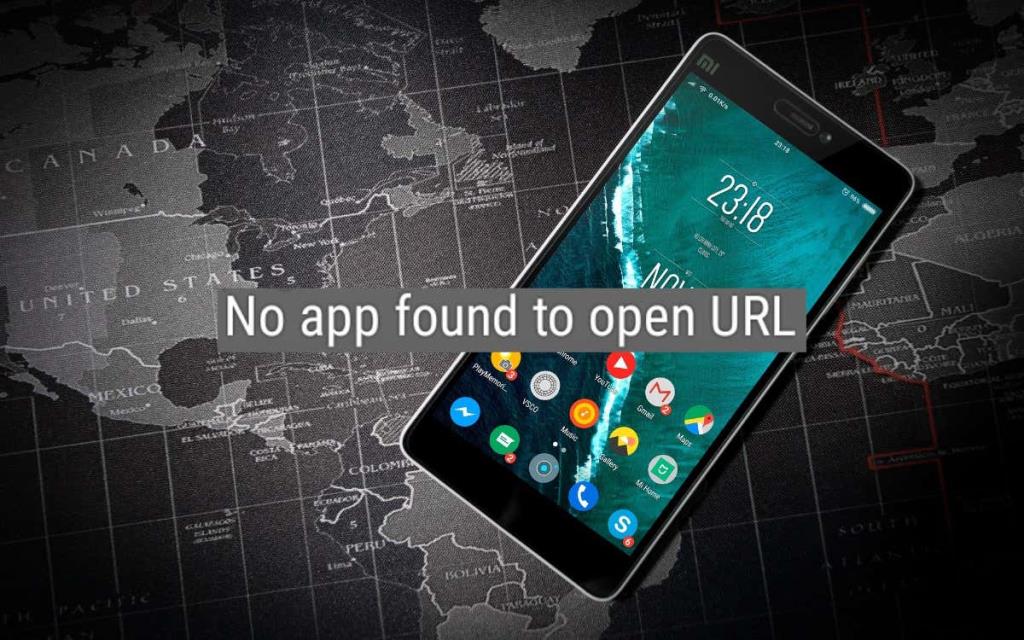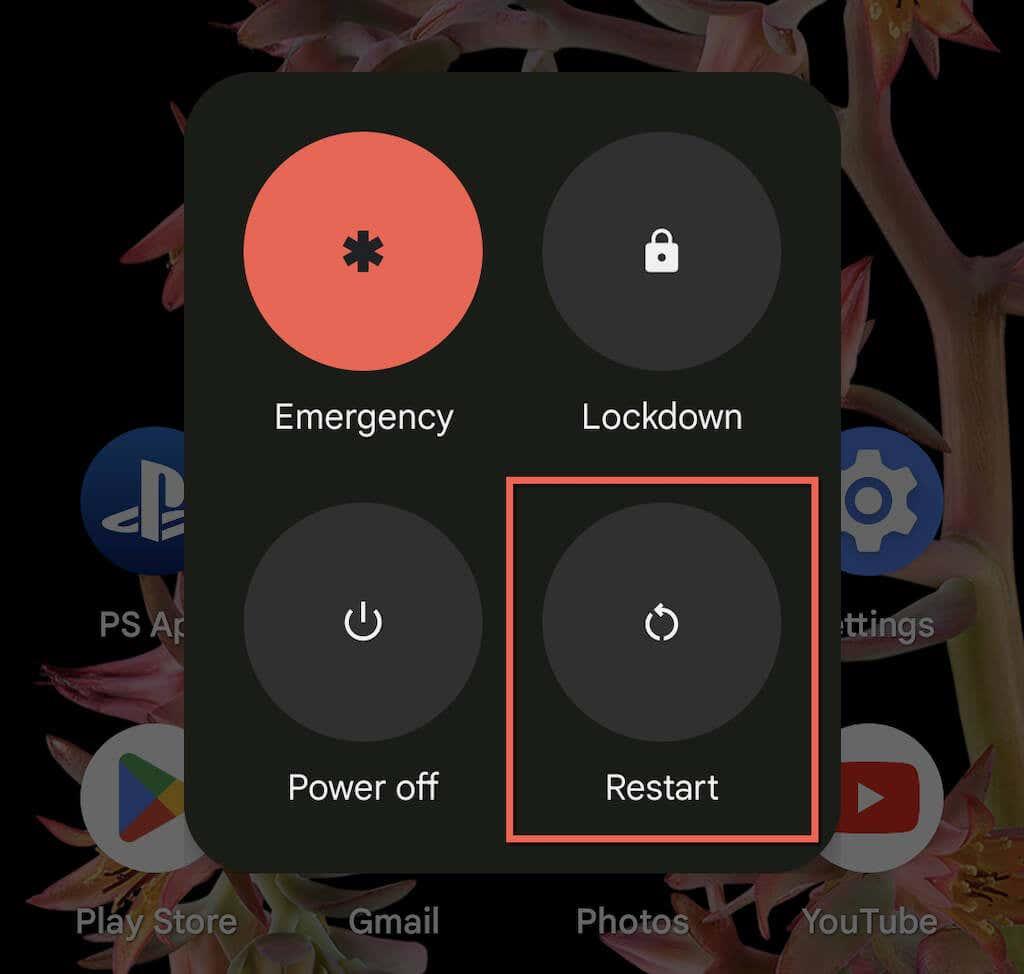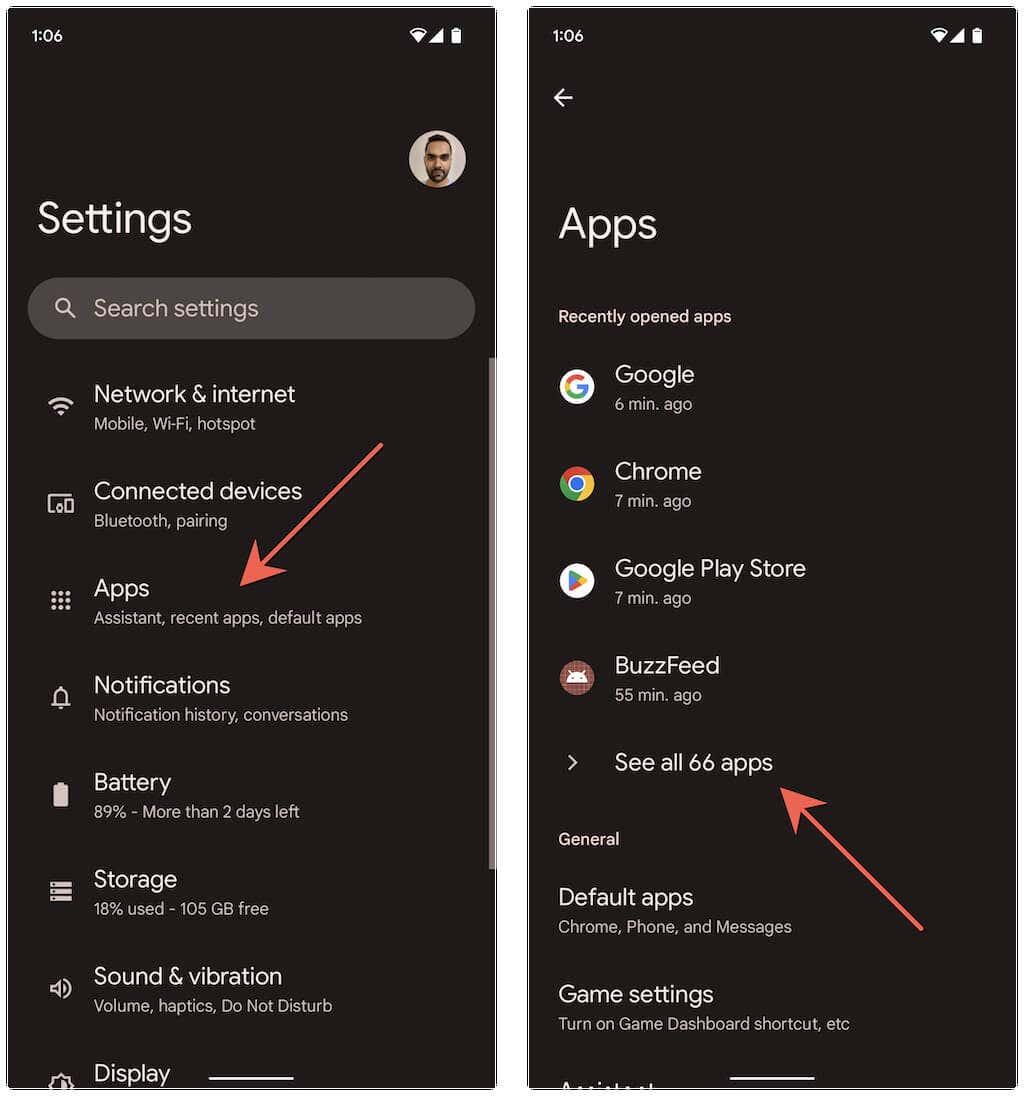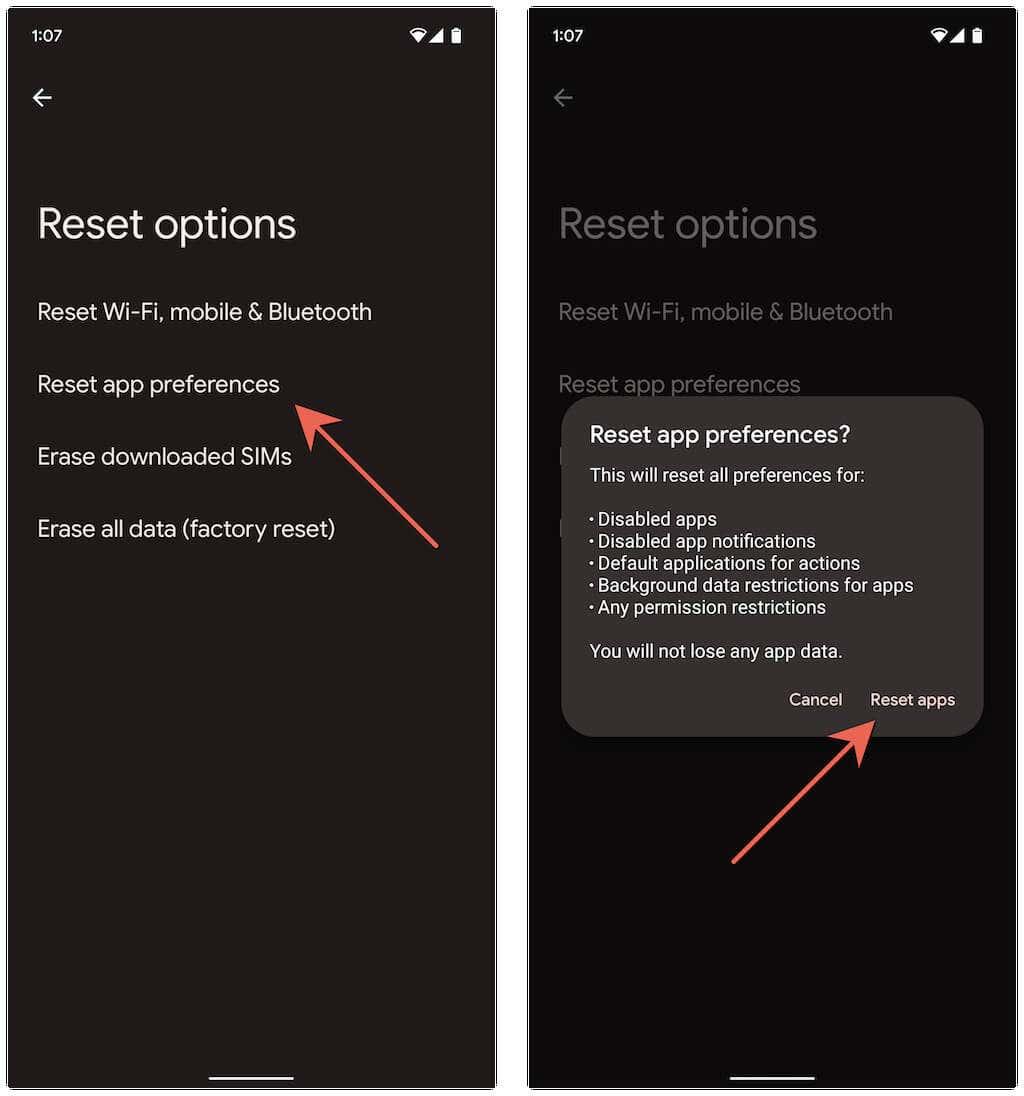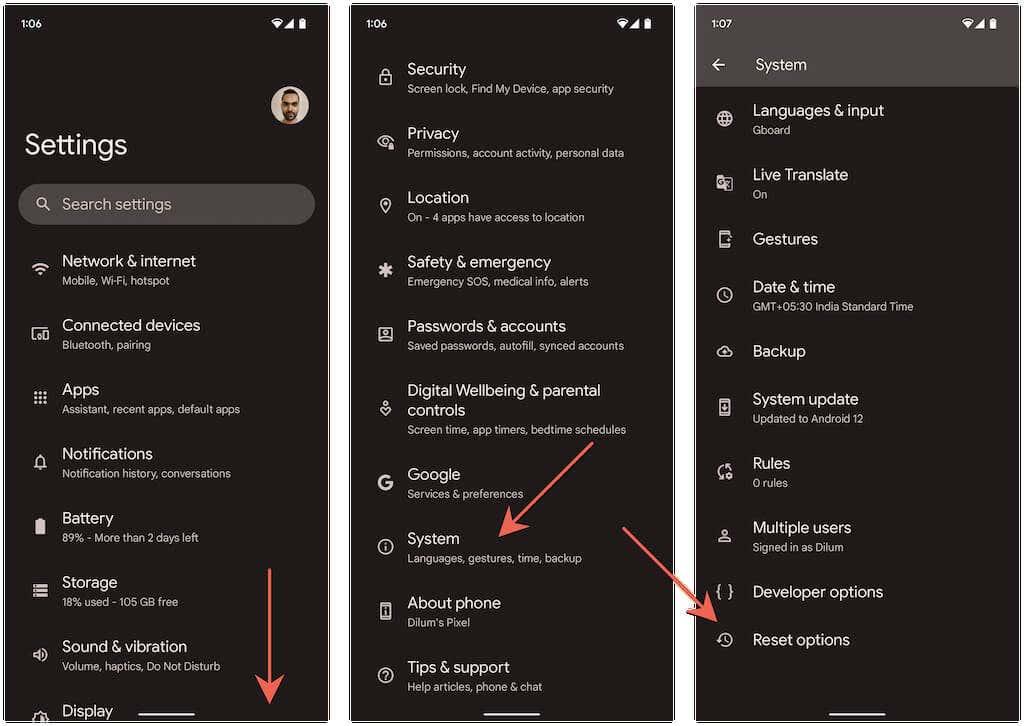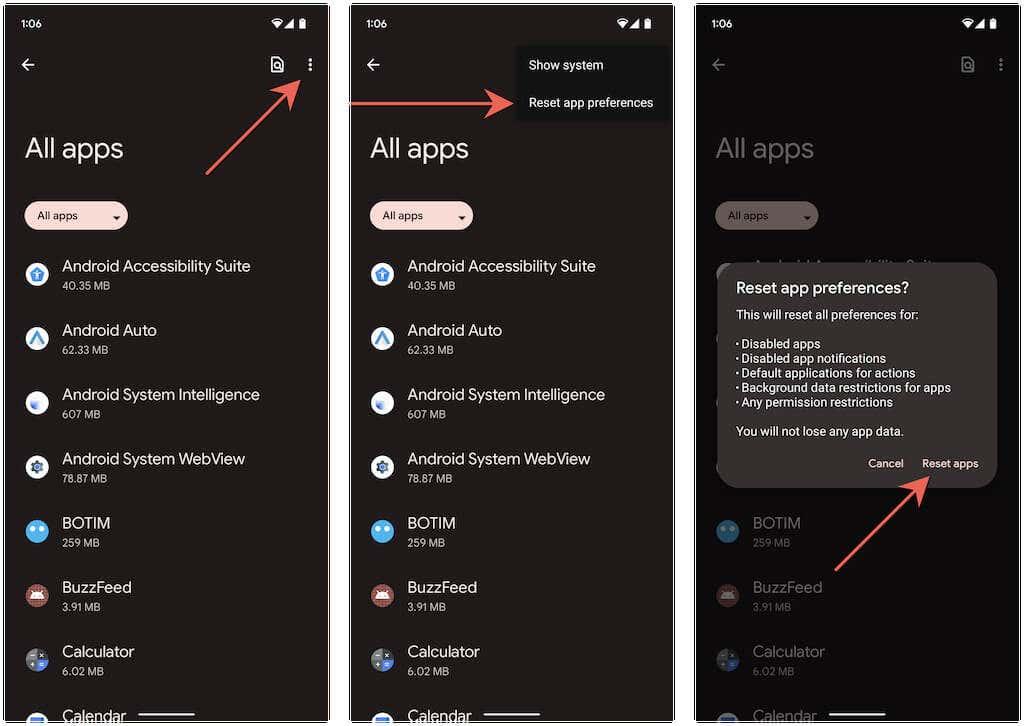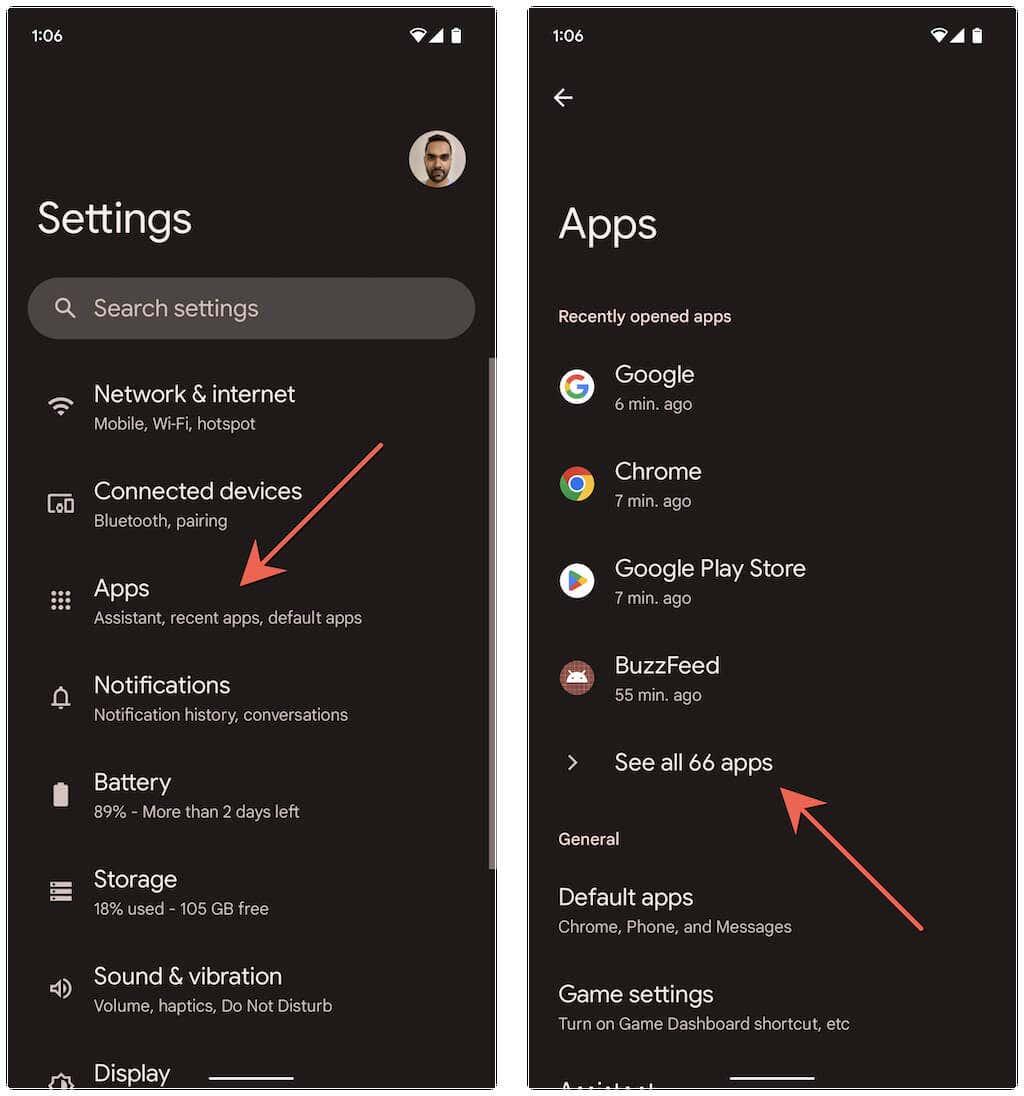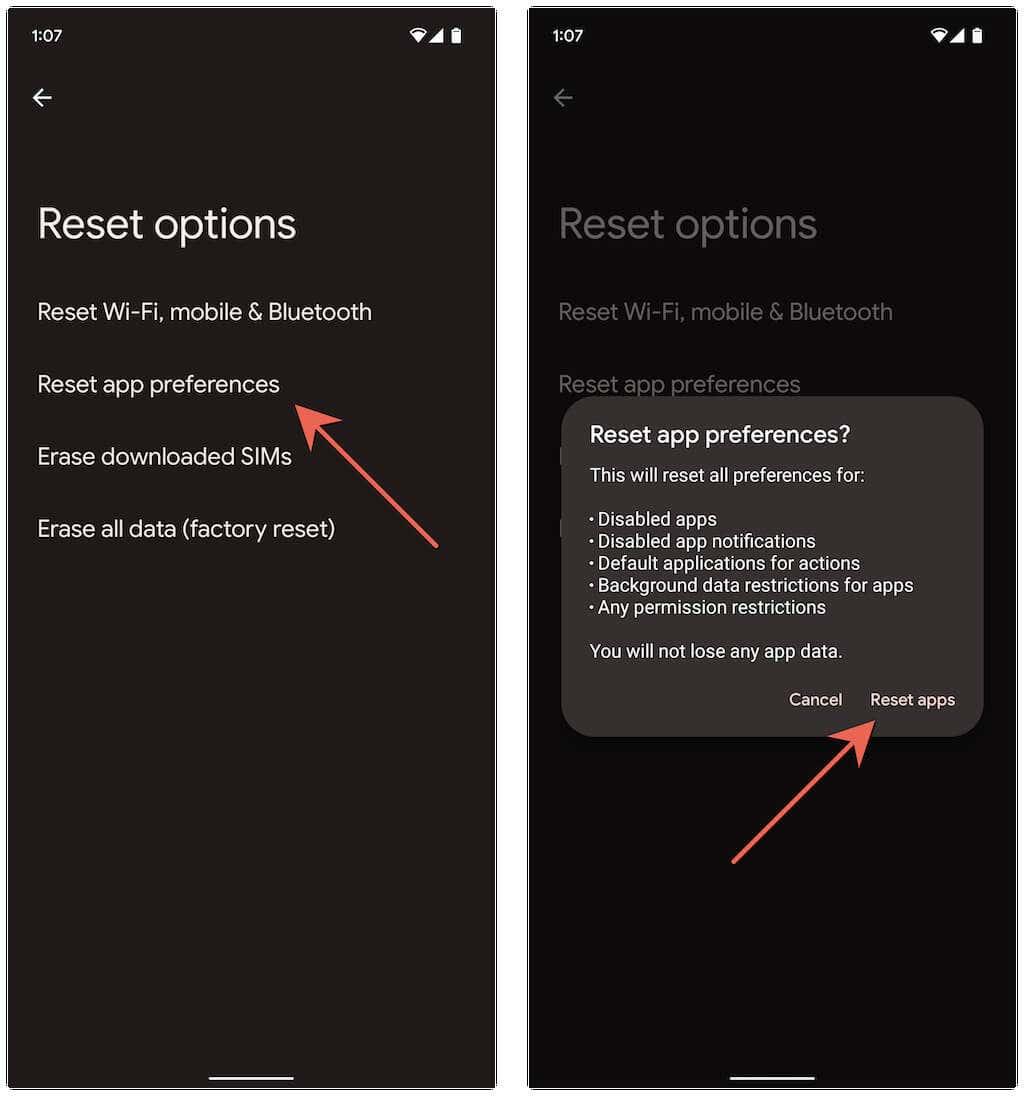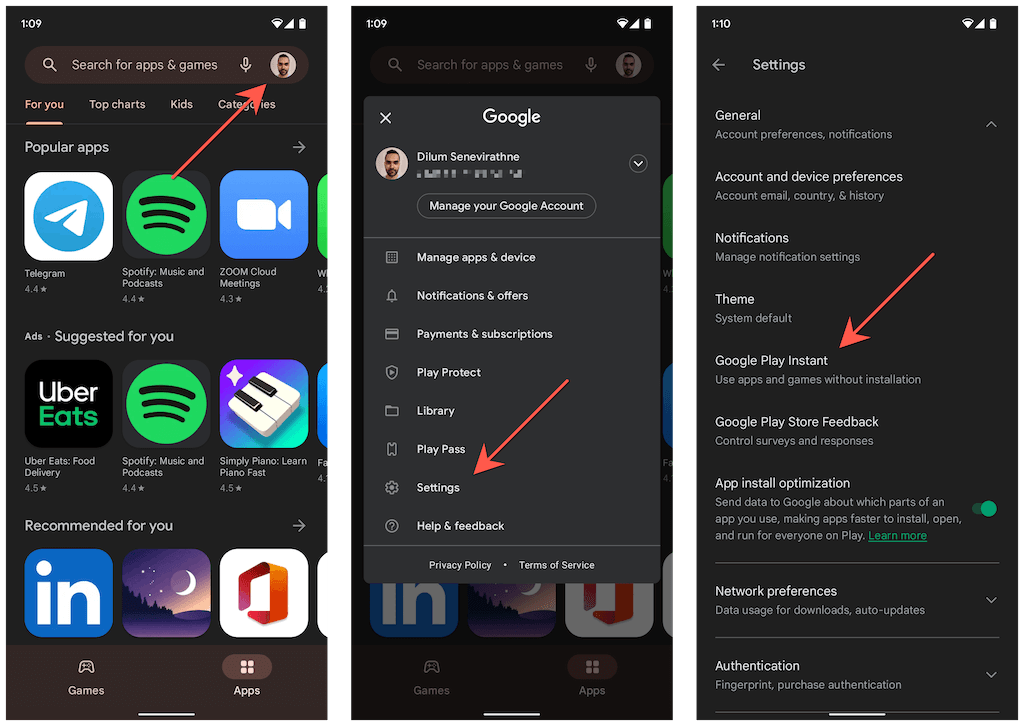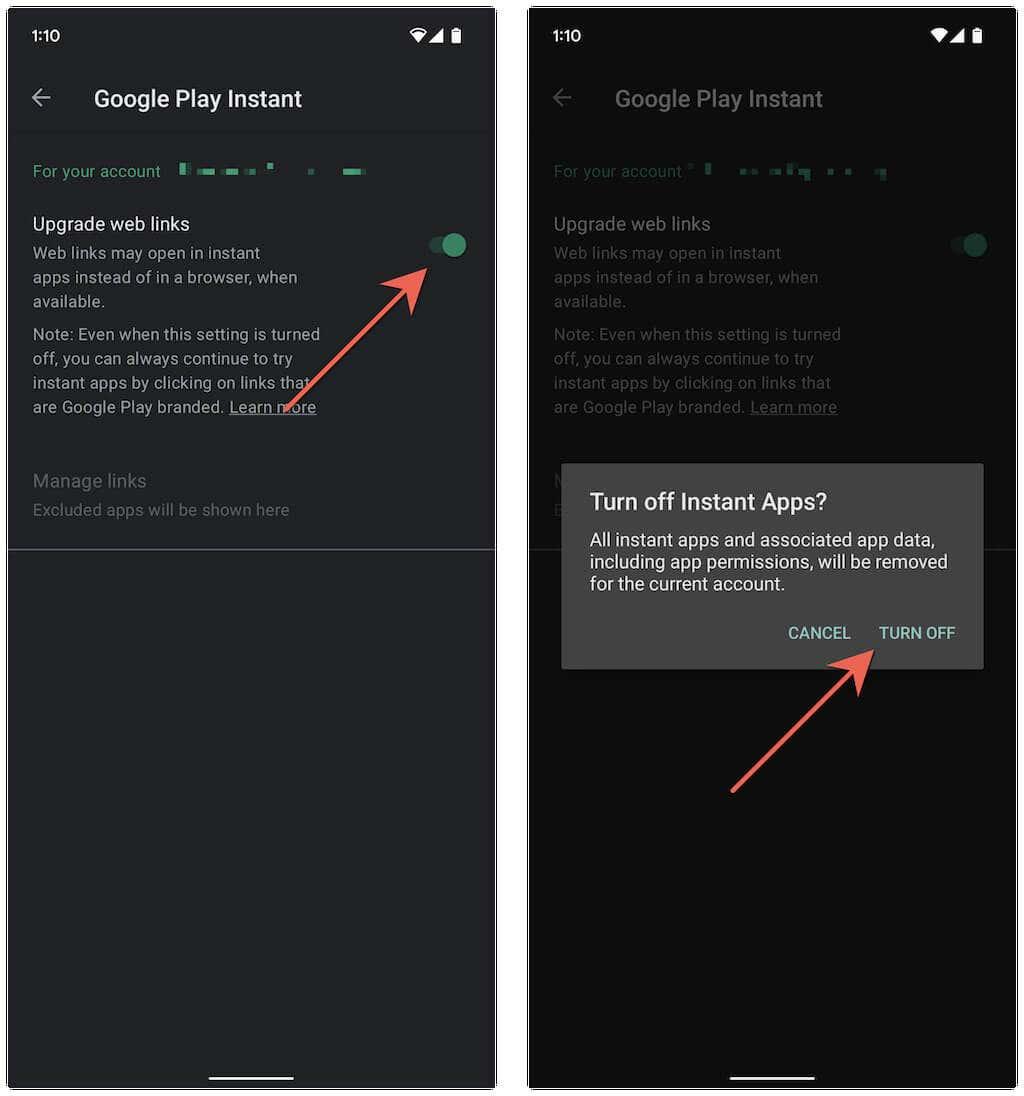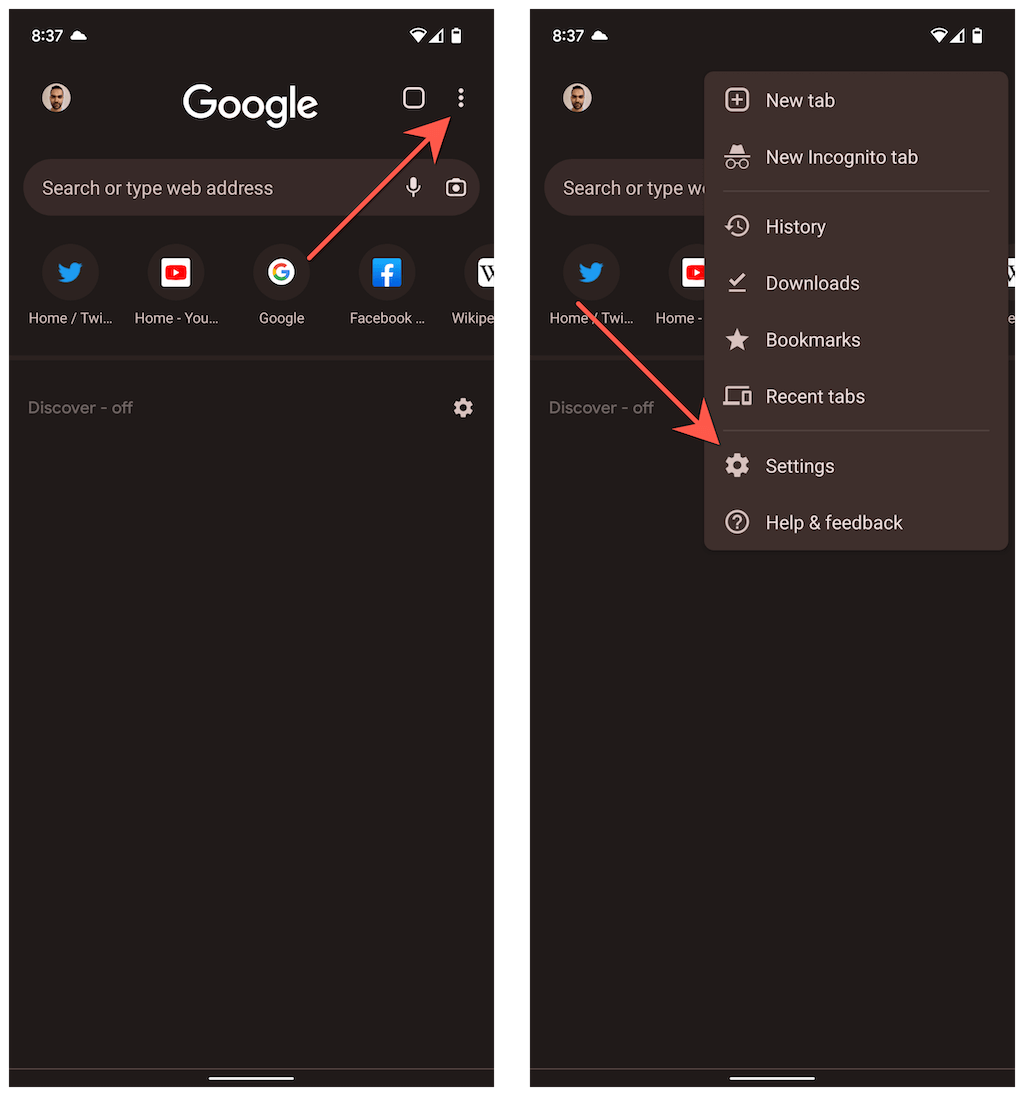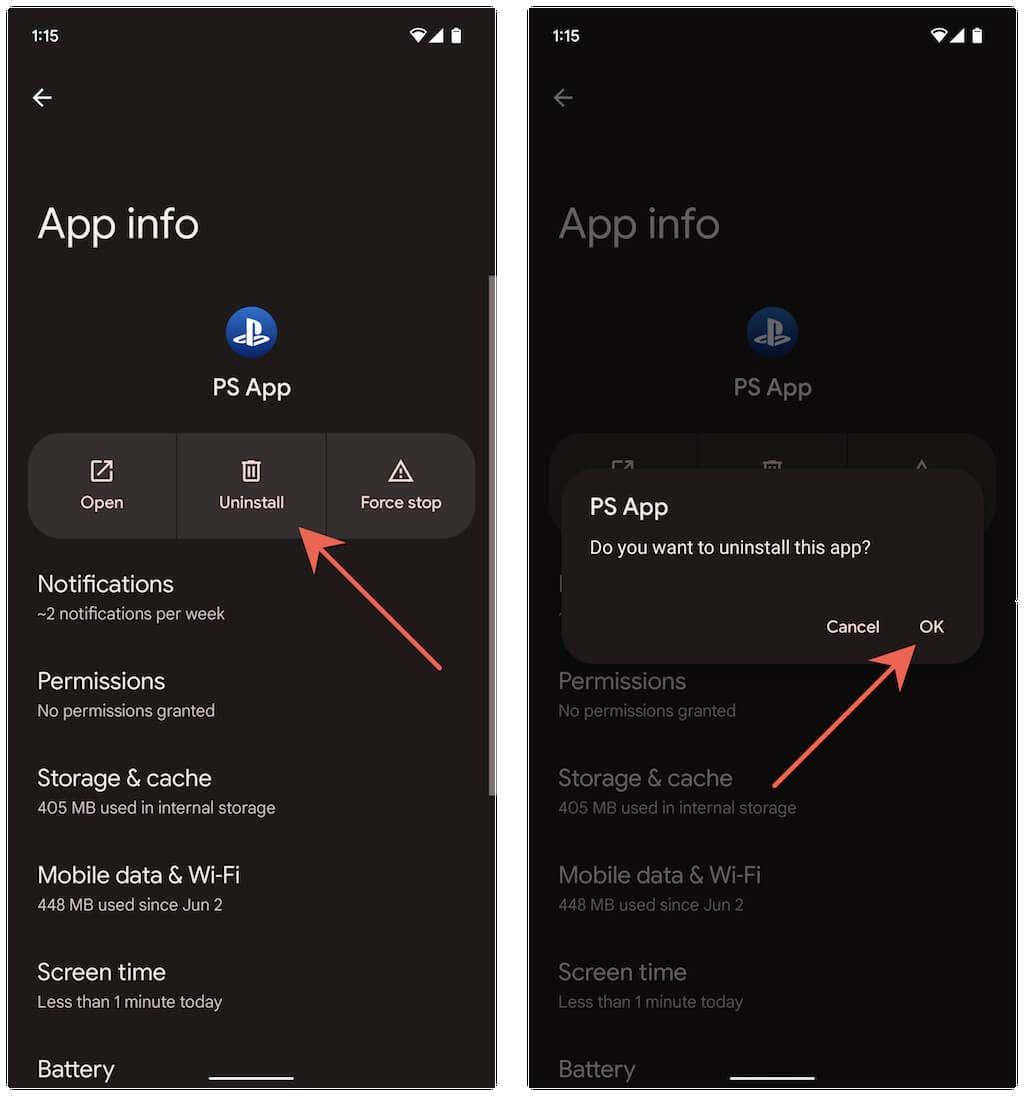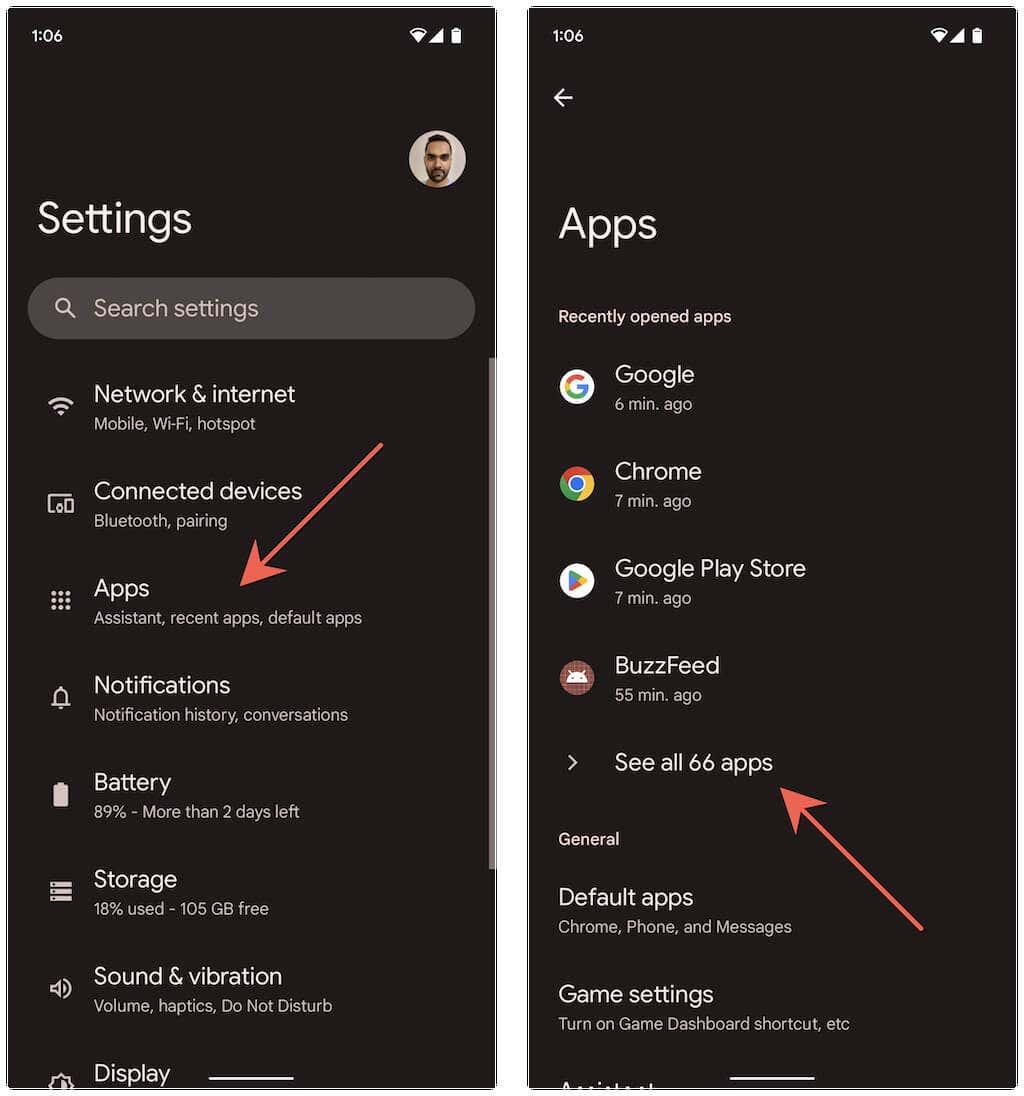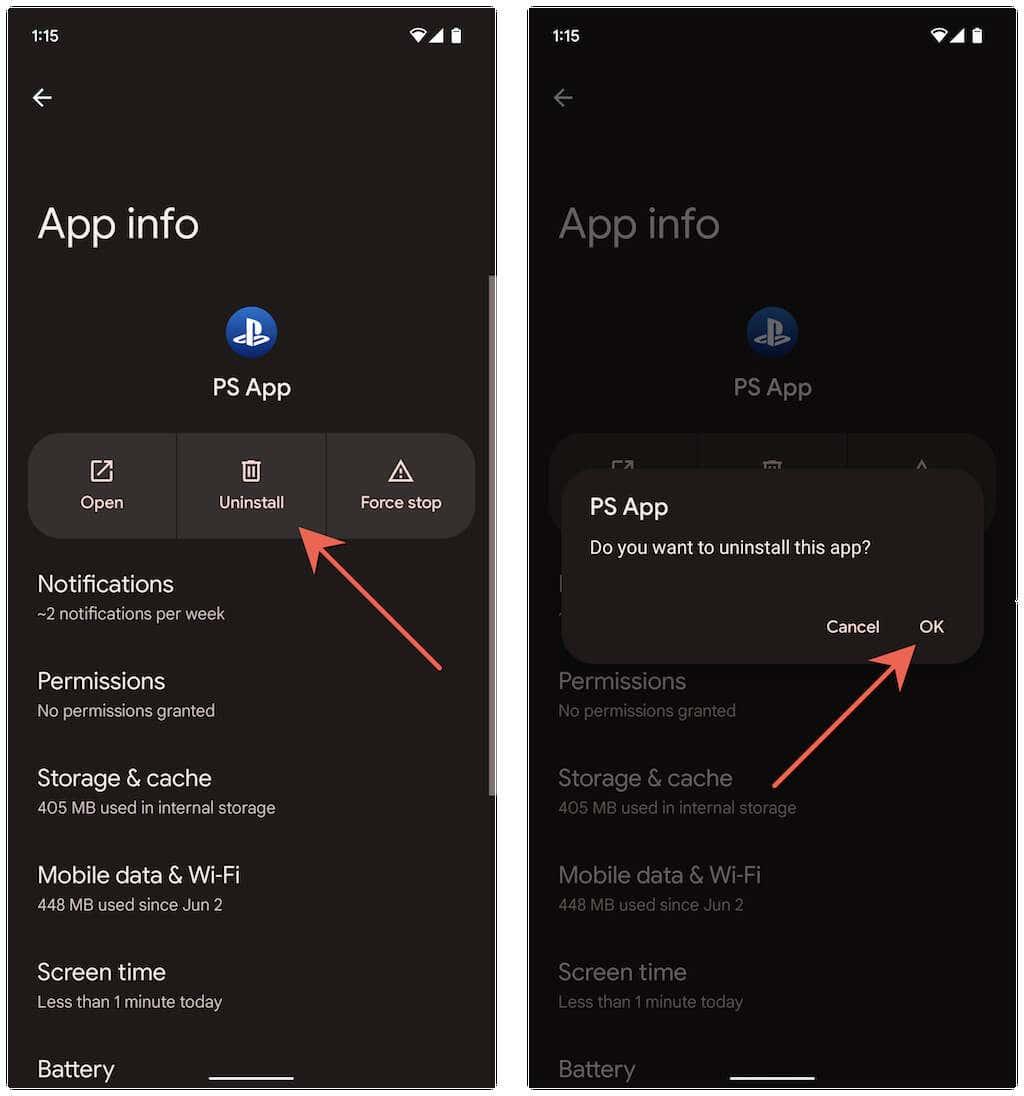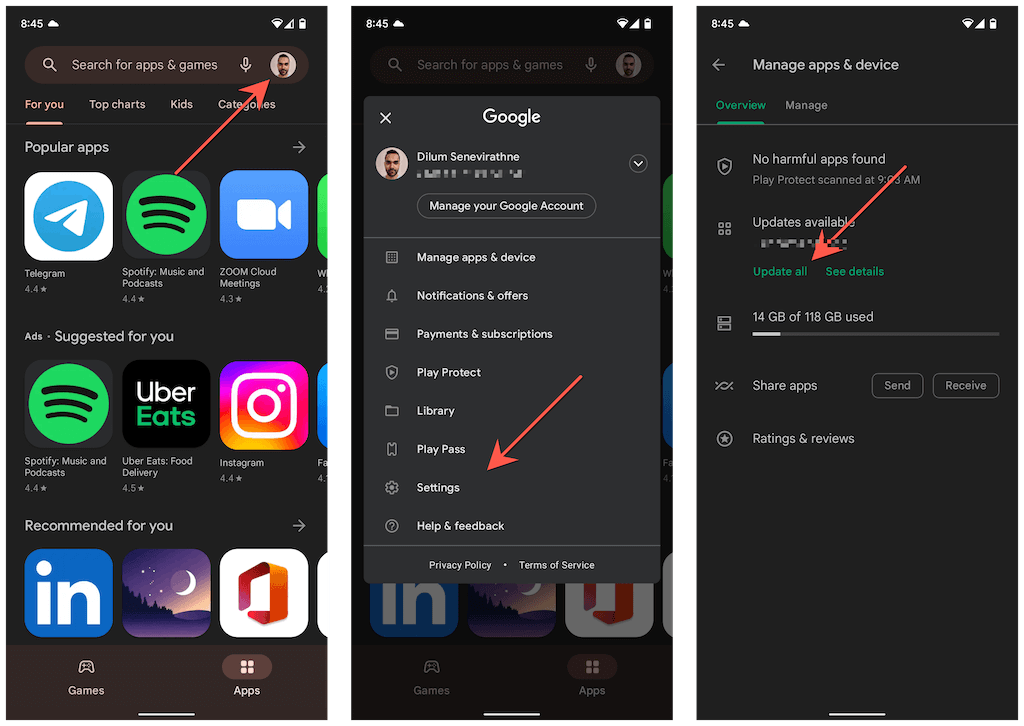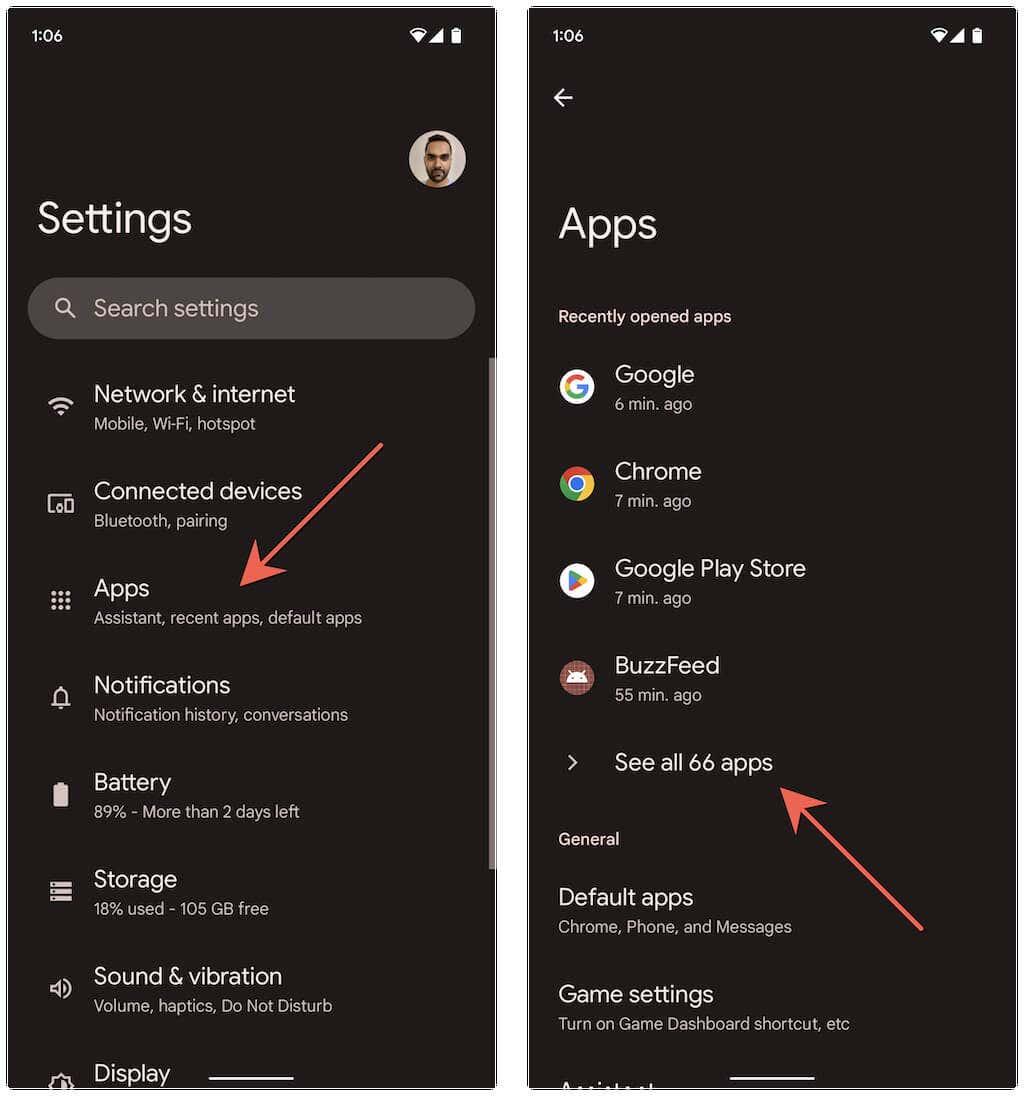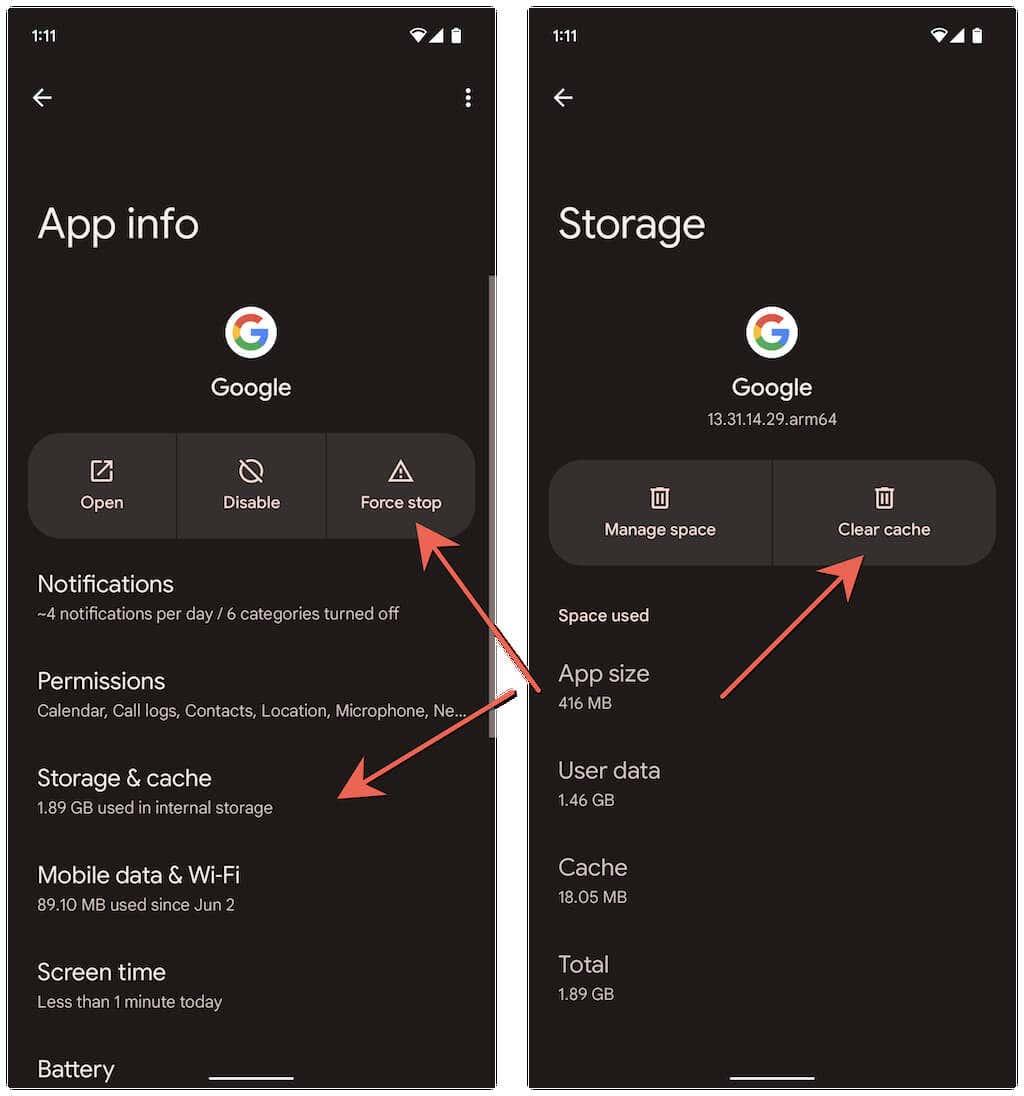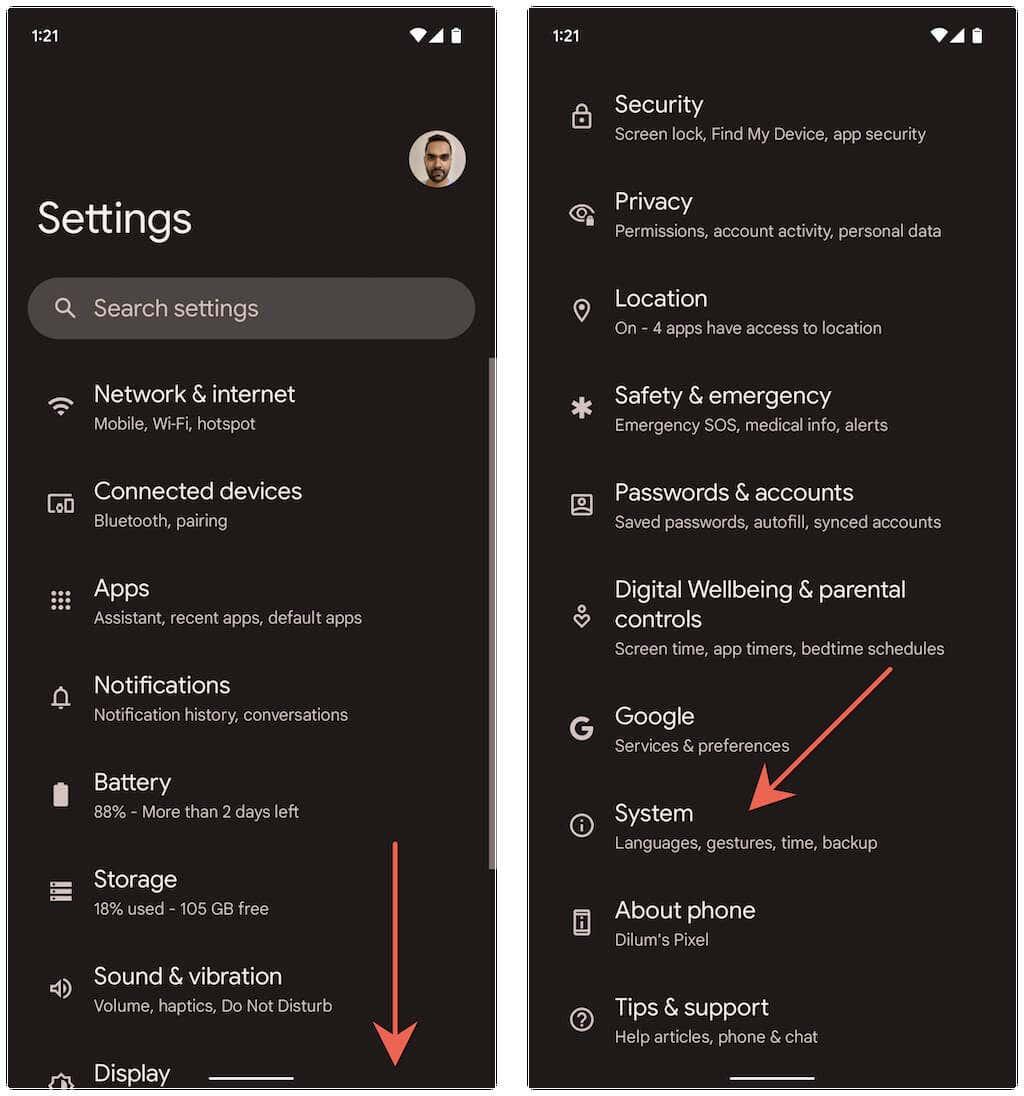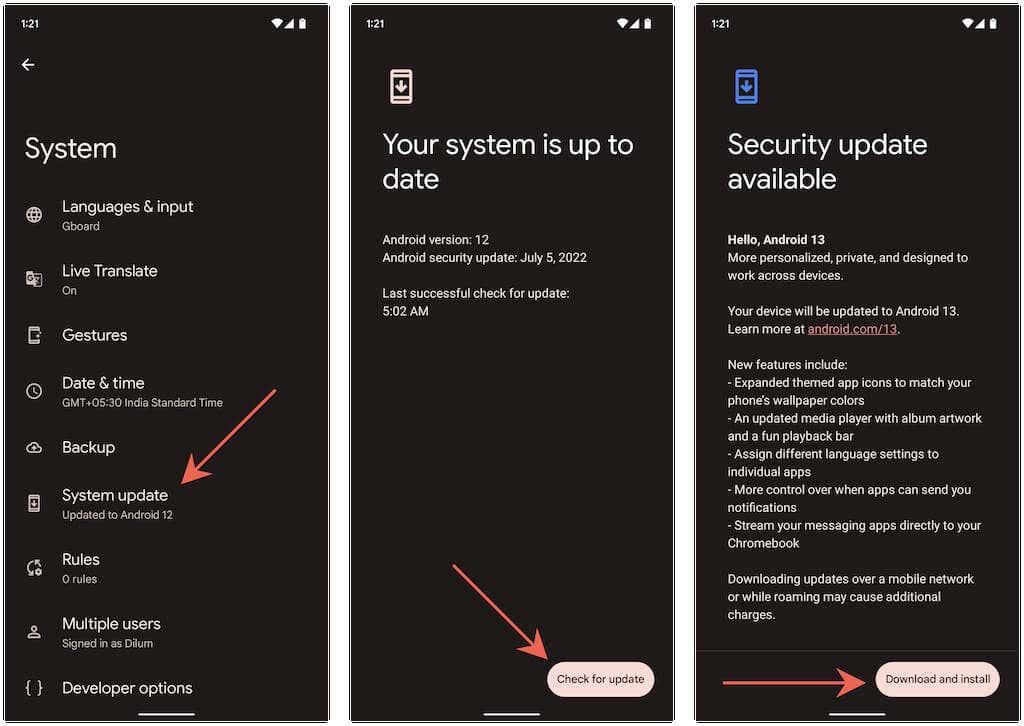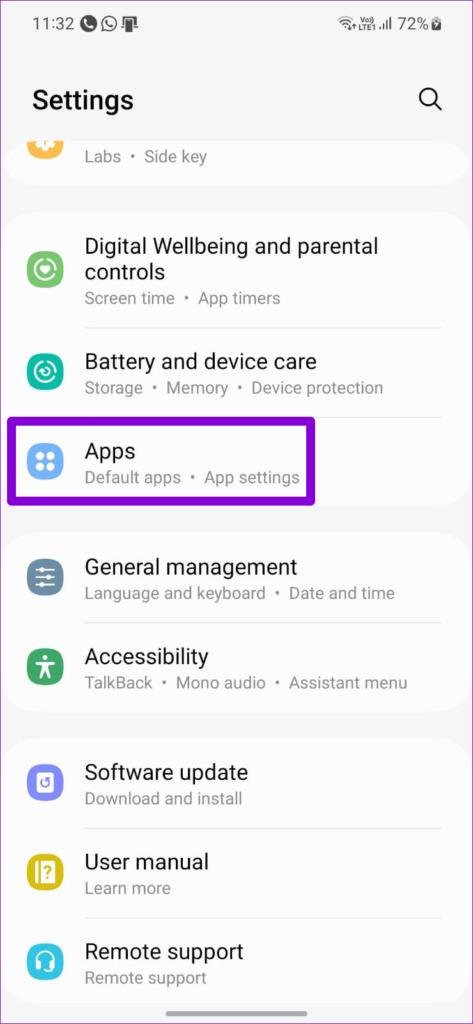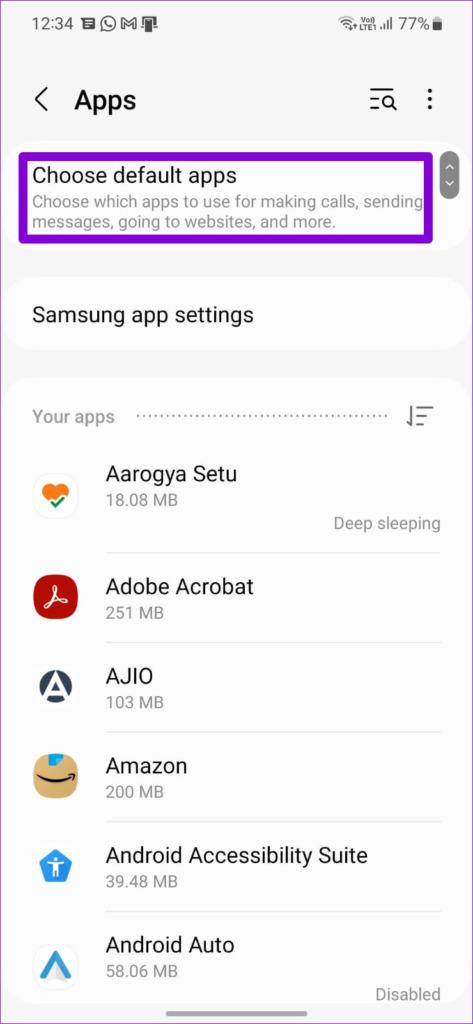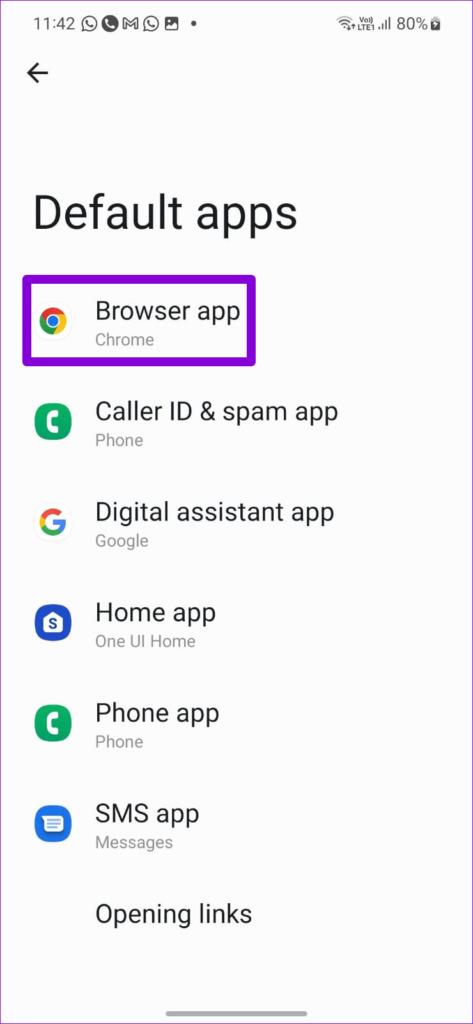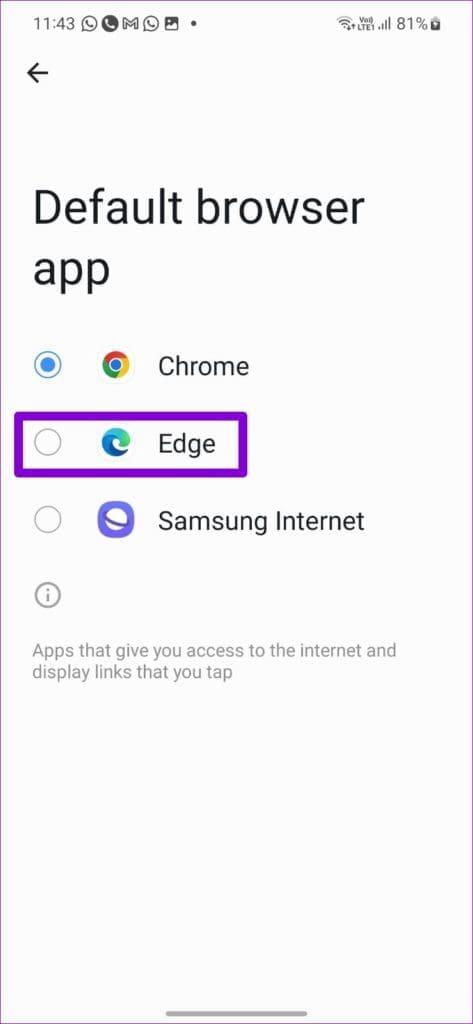Continueu rebent un error "No s'ha trobat cap aplicació per obrir l'URL" mentre toqueu un enllaç de l'aplicació a Android? Descobriu per què passa això i què podeu fer per desfer-ho.
L'error "No s'ha trobat cap aplicació per obrir l'URL" a Android apareix quan un navegador web o una aplicació que no és del navegador, com l'aplicació de Google, té problemes per obrir un enllaç a través d'una altra aplicació, com ara Viquipèdia o Reddit. Afortunadament, normalment només cal una mica de resolució de problemes per solucionar el problema.
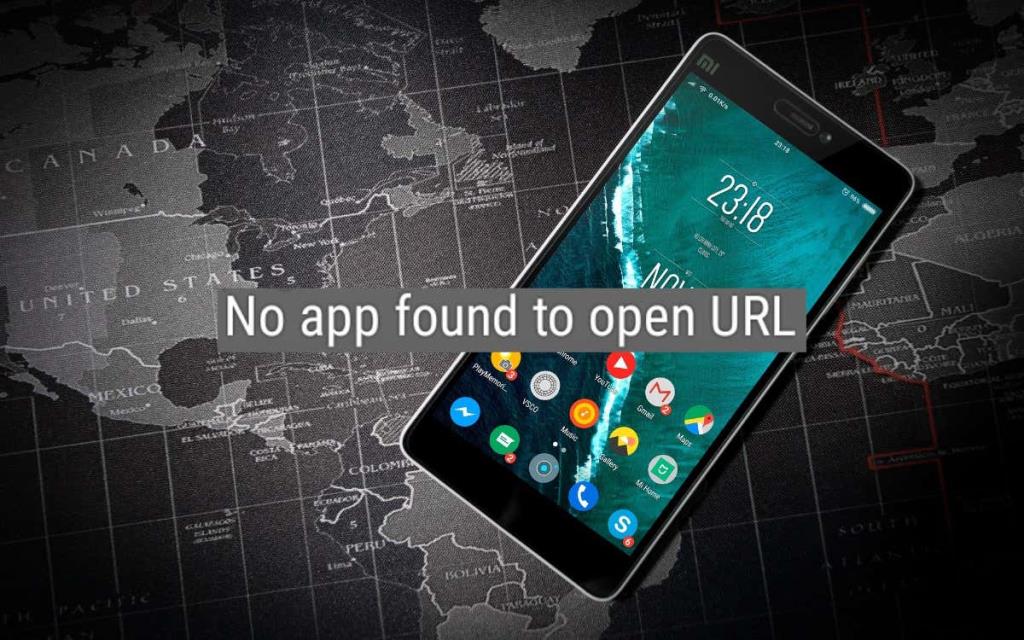
1. Tanca forçada de les aplicacions d'Android i torna-ho a provar
El millor és començar per sortir forçat del navegador o de l'aplicació que mostra l'error "No s'ha trobat cap aplicació per obrir l'URL" al vostre Android. Per fer-ho, obriu el commutador d'aplicacions del telèfon (feu lliscar cap amunt des de la part inferior de la pantalla o premeu el botó del commutador d'aplicacions ) i feu lliscar la finestra de l'aplicació.

Un cop ho hàgiu fet, torna a obrir l'aplicació i toca l'enllaç que no has pogut obrir abans. Si l'error continua apareixent, tanqueu totes les aplicacions del vostre telèfon mòbil Android abans de tornar-ho a provar. Per fer-ho, cerqueu un botó Esborra tot dins del commutador d'aplicacions i toqueu-lo.
2. Reinicieu el vostre telèfon Android
Reiniciar el telèfon Android elimina errors inesperats que impedeixen que les aplicacions carreguin enllaços web a través d'altres aplicacions.
Per fer-ho, manteniu premut el botó d'engegada per mostrar les vostres opcions d'alimentació . Si no passa res, premeu les tecles d' engegada i d'apujar el volum . A continuació, toqueu Reinicia .
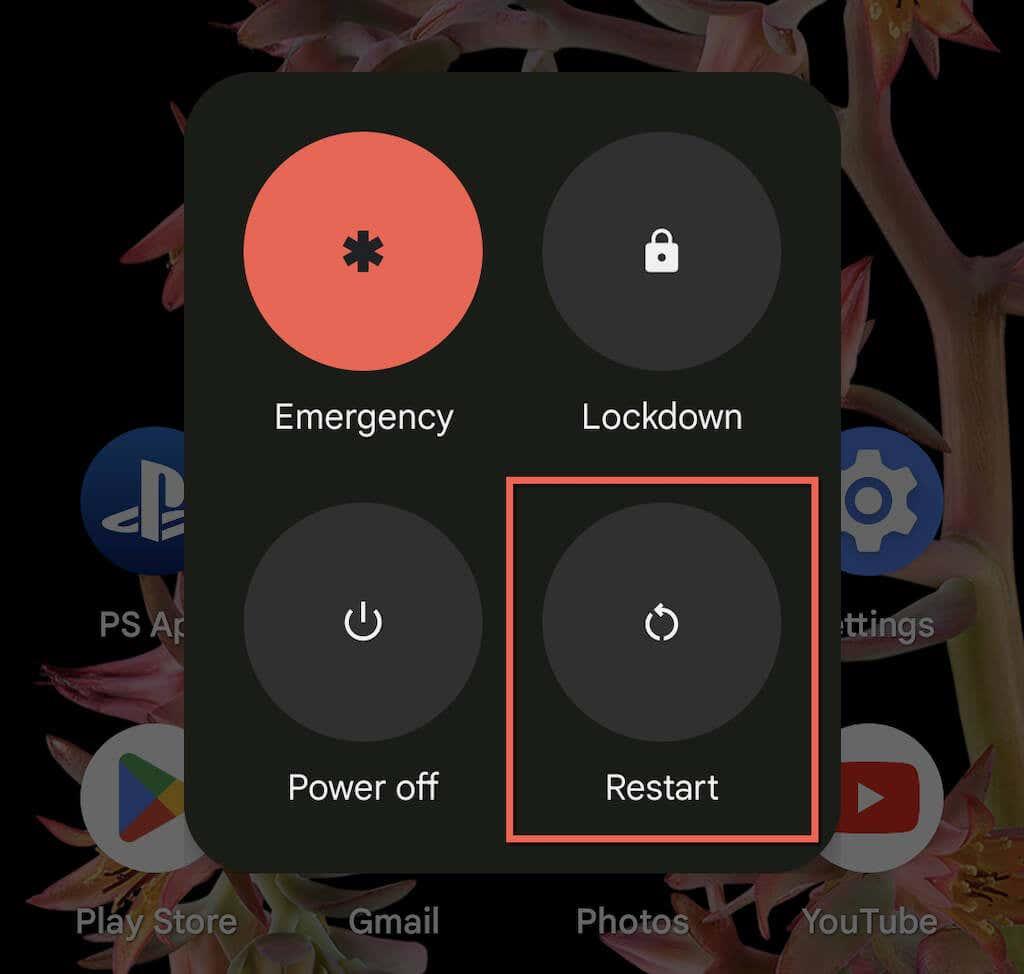
3. Restableix les preferències de l'aplicació al teu Android
Si reiniciar el vostre Android no us ajuda, heu de restablir les preferències de l'aplicació del dispositiu (notificacions, permisos, restriccions de dades, etc.) als valors predeterminats de fàbrica. Per fer-ho:
- Obriu l' aplicació Configuració i toqueu Aplicacions > Mostra totes les aplicacions .
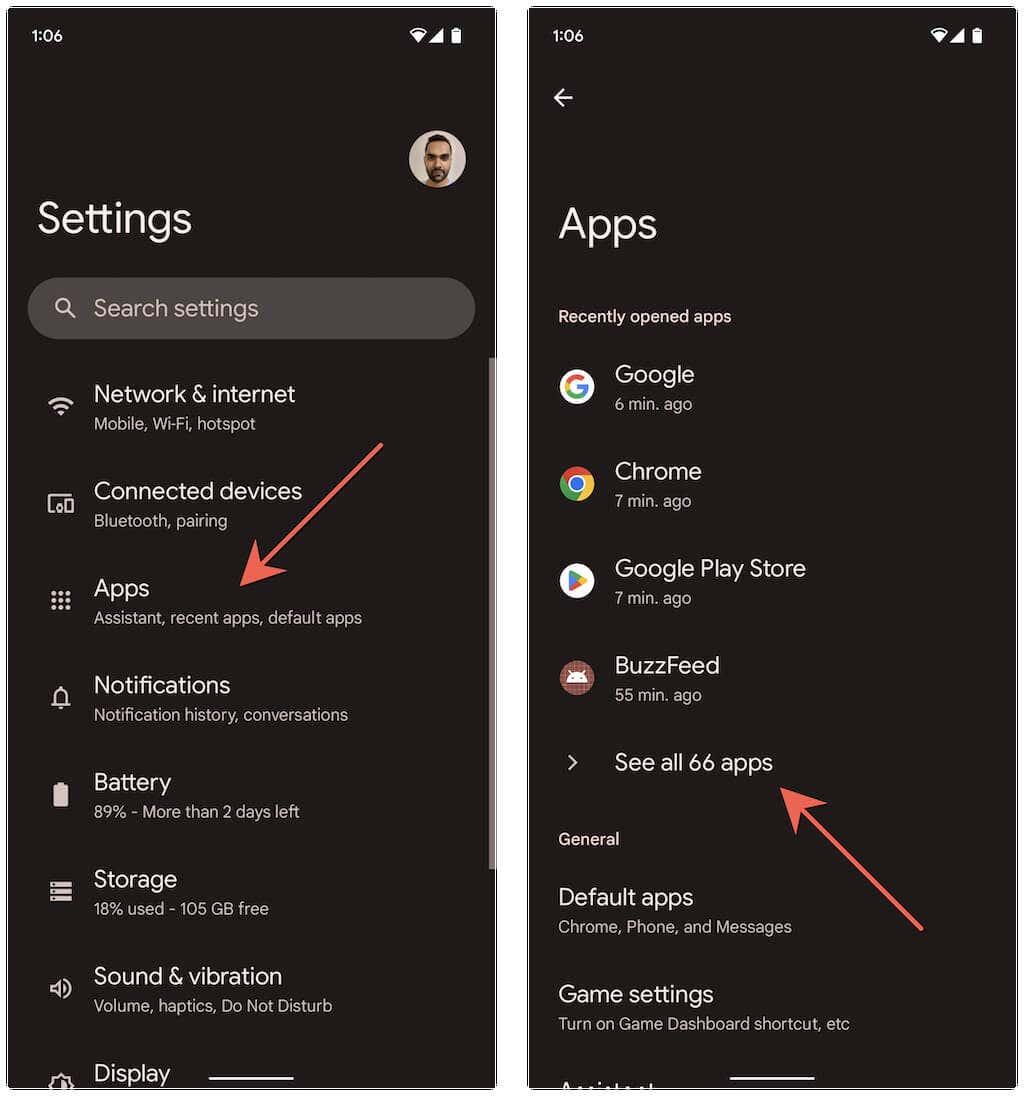
- Toqueu la icona Més (tres punts) a la part superior dreta de la pantalla.
- Toqueu Restableix les preferències de l'aplicació i toqueu Restableix les aplicacions a la finestra emergent de confirmació.
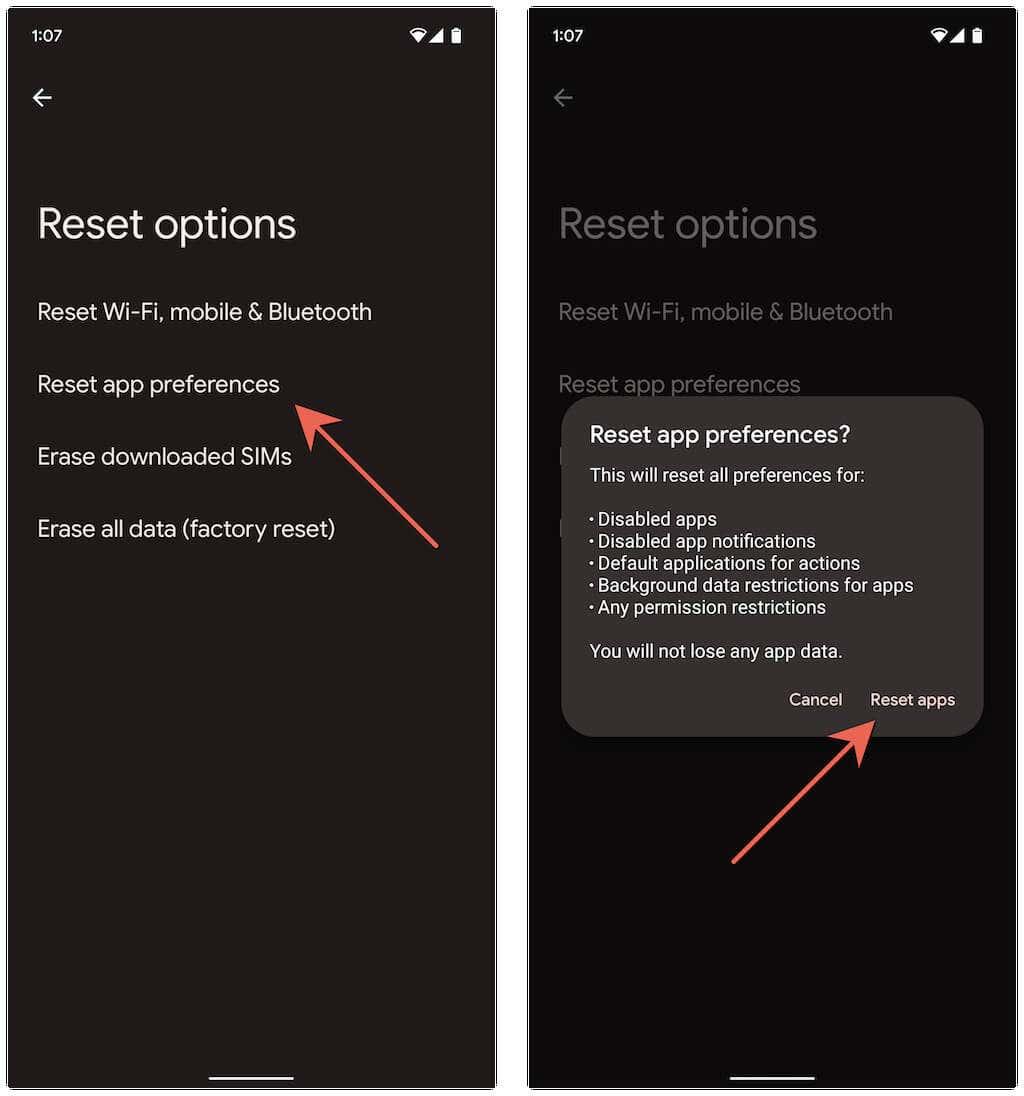
En alguns dispositius Android com el Google Pixel, també podeu:
- Obriu l' aplicació Configuració , desplaceu-vos cap avall i toqueu Sistema .
- Toqueu Restableix les opcions .
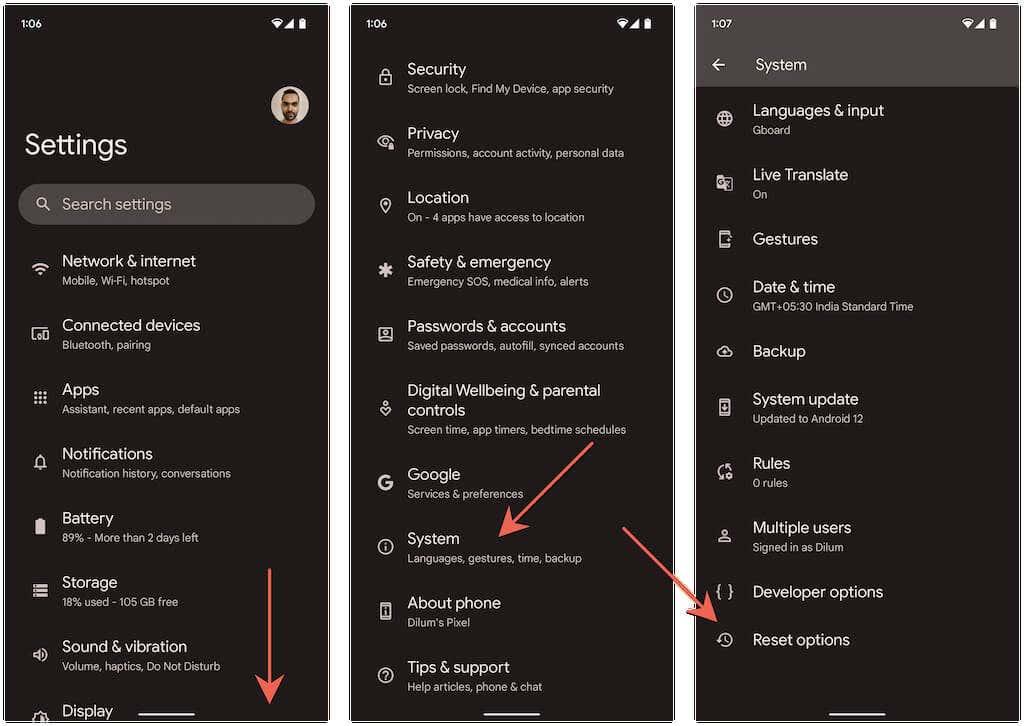
- Toqueu Restableix les preferències de l'aplicació > Restableix les aplicacions .
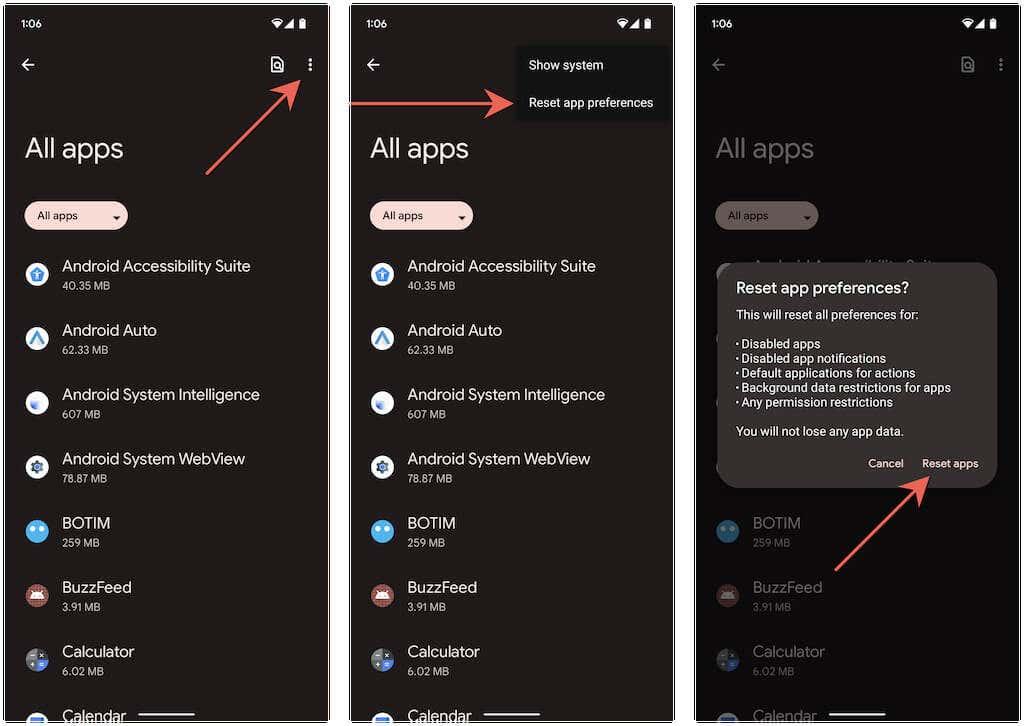
Un cop hàgiu acabat de restablir les preferències de l'aplicació d'Android, el més probable és que "No s'ha trobat cap aplicació per obrir l'URL" desaparegui. Visiteu Configuració > Aplicacions per tornar a configurar qualsevol configuració relacionada amb l'aplicació de la manera que vulgueu.
4. Activa i desactiva els permisos de l'aplicació
Un altre mètode que podeu provar per solucionar el "No s'ha trobat cap aplicació per obrir l'URL" és revocar i tornar a habilitar els permisos de l'aplicació de destinació per obrir enllaços web.
- Obriu l' aplicació Configuració i toqueu Aplicacions > Mostra totes les aplicacions i toqueu l'aplicació.
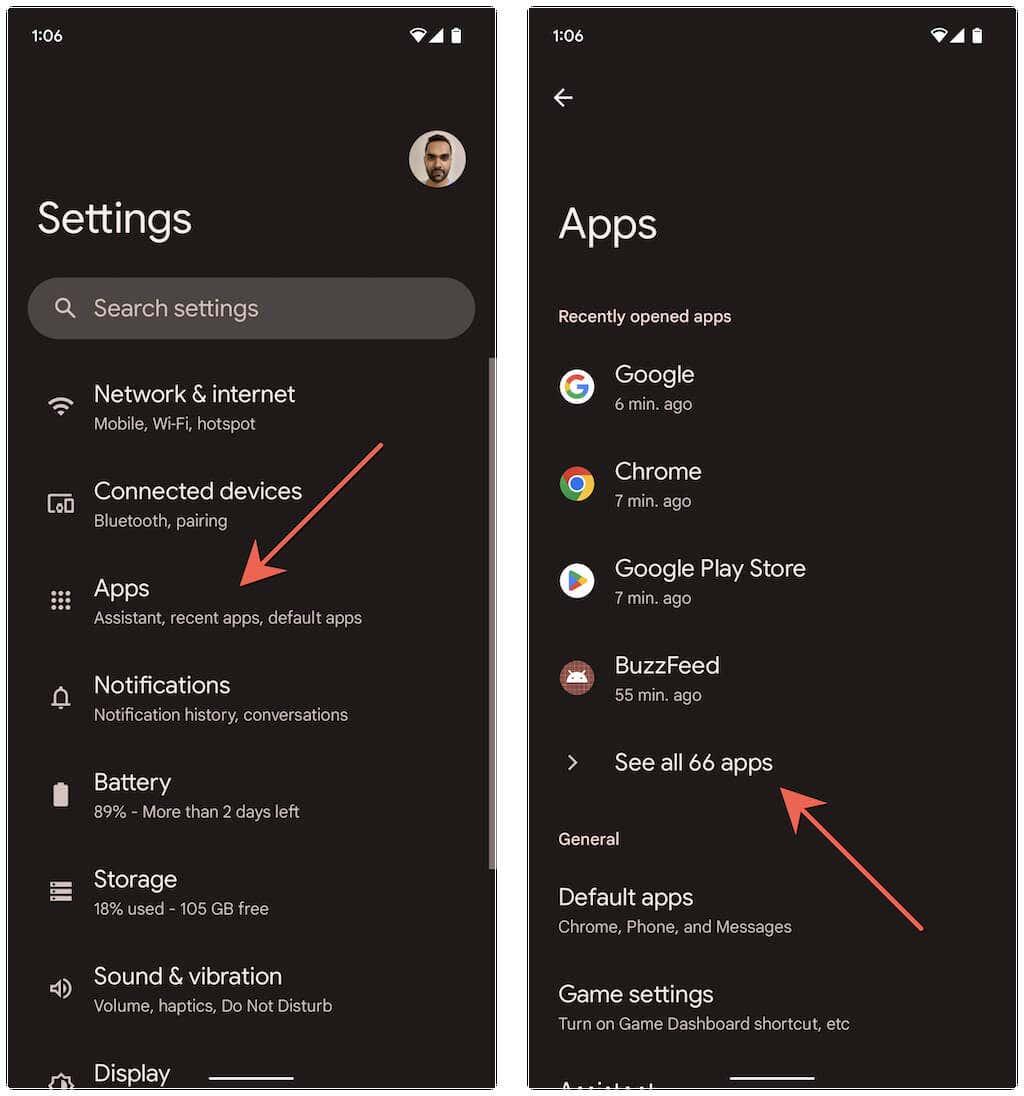
- Desplaceu-vos cap avall i toqueu Obre per defecte .
- Desactiveu els enllaços compatibles Obre i, a continuació, activeu-lo.
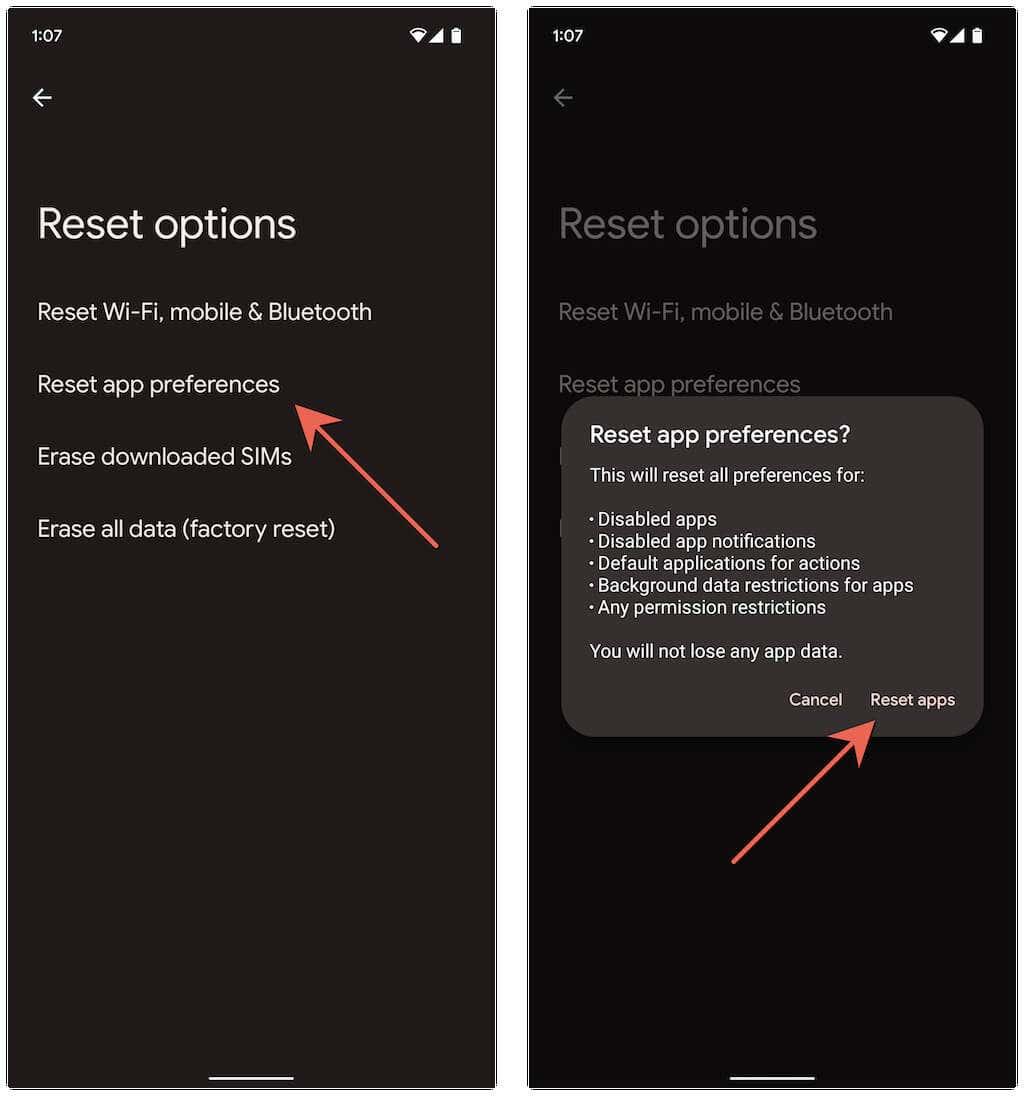
5. Desactiveu la càrrega d'enllaç mitjançant aplicacions instantànies
Una altra raó per la qual es produeix l'error "No s'ha trobat cap aplicació per obrir l'URL" és quan Android intenta carregar un enllaç mitjançant una "aplicació instantània" (que és una versió simplificada d'una aplicació completa). Desactiveu la funció rellevant i comproveu si això fa la diferència. Per fer-ho:
- Obriu Google Play Store i toqueu el retrat del vostre perfil a la part superior dreta de la pantalla.
- Toqueu Configuració > General > Google Play Instant .
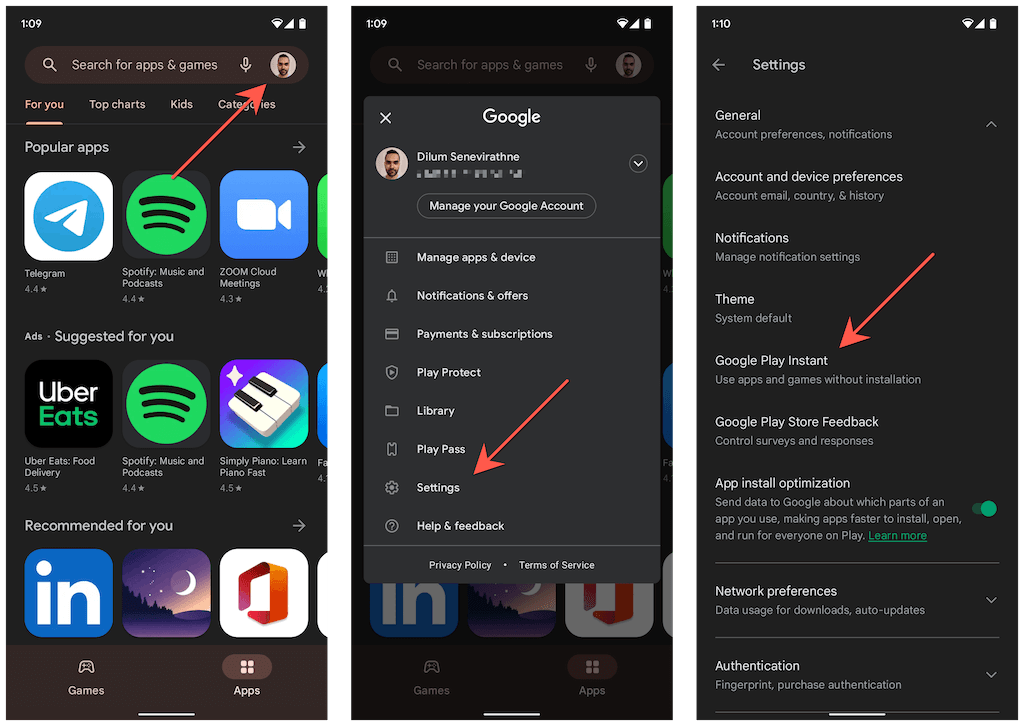
- Desactiveu l'interruptor que hi ha al costat d' Actualitza els enllaços web . Toqueu Desactiva per confirmar.
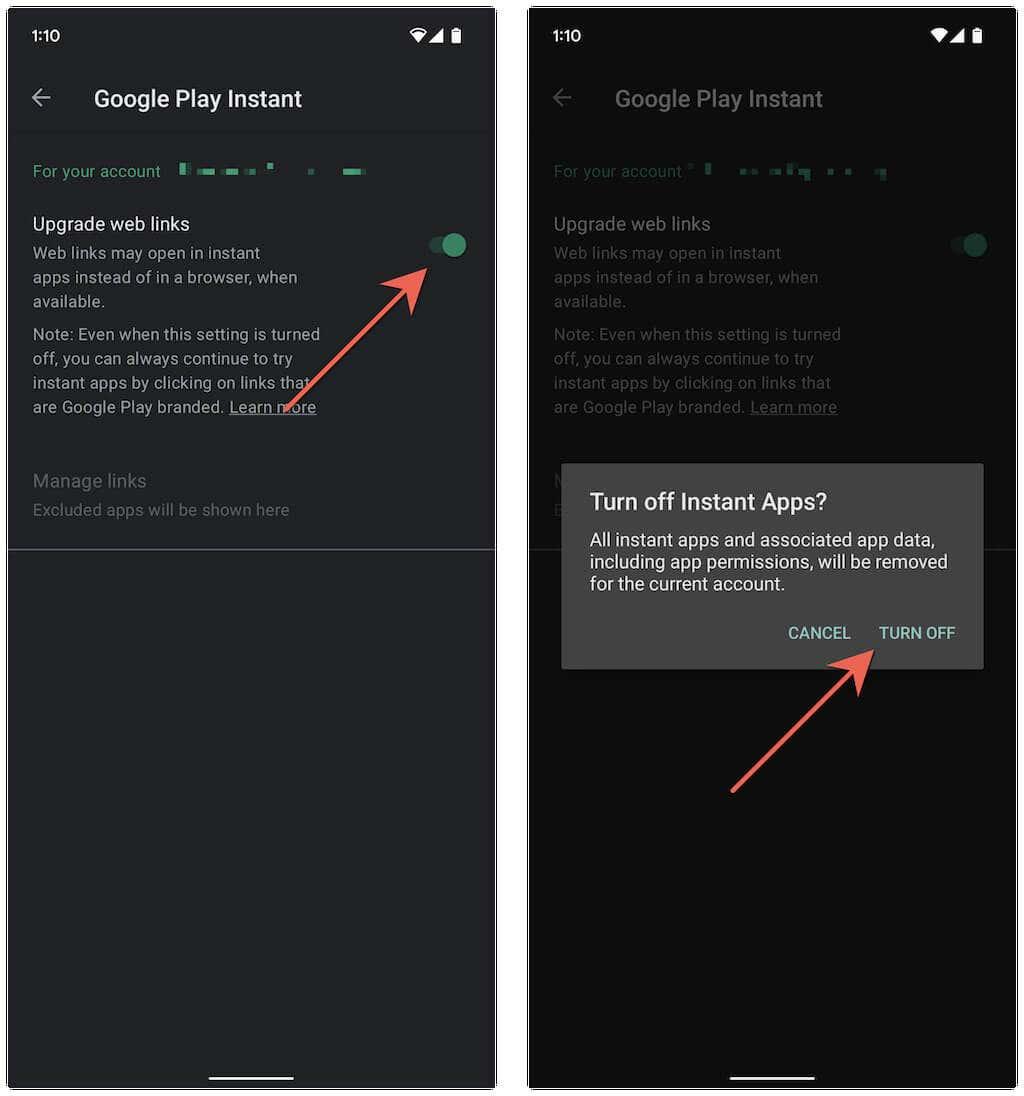
6. Esborra la memòria cau d'aplicacions
Si l'error "No s'ha trobat cap aplicació per obrir l'URL" continua apareixent al vostre telèfon Android, heu d' esborrar la memòria cau del navegador o de l'aplicació que mostra l'error, així com la memòria cau de l'aplicació que el vostre telèfon afirma que pot. t trobar.
Per exemple, per esborrar la memòria cau de Google Chrome:
- Obriu el menú de Chrome (toqueu la icona amb tres punts) i seleccioneu Configuració .
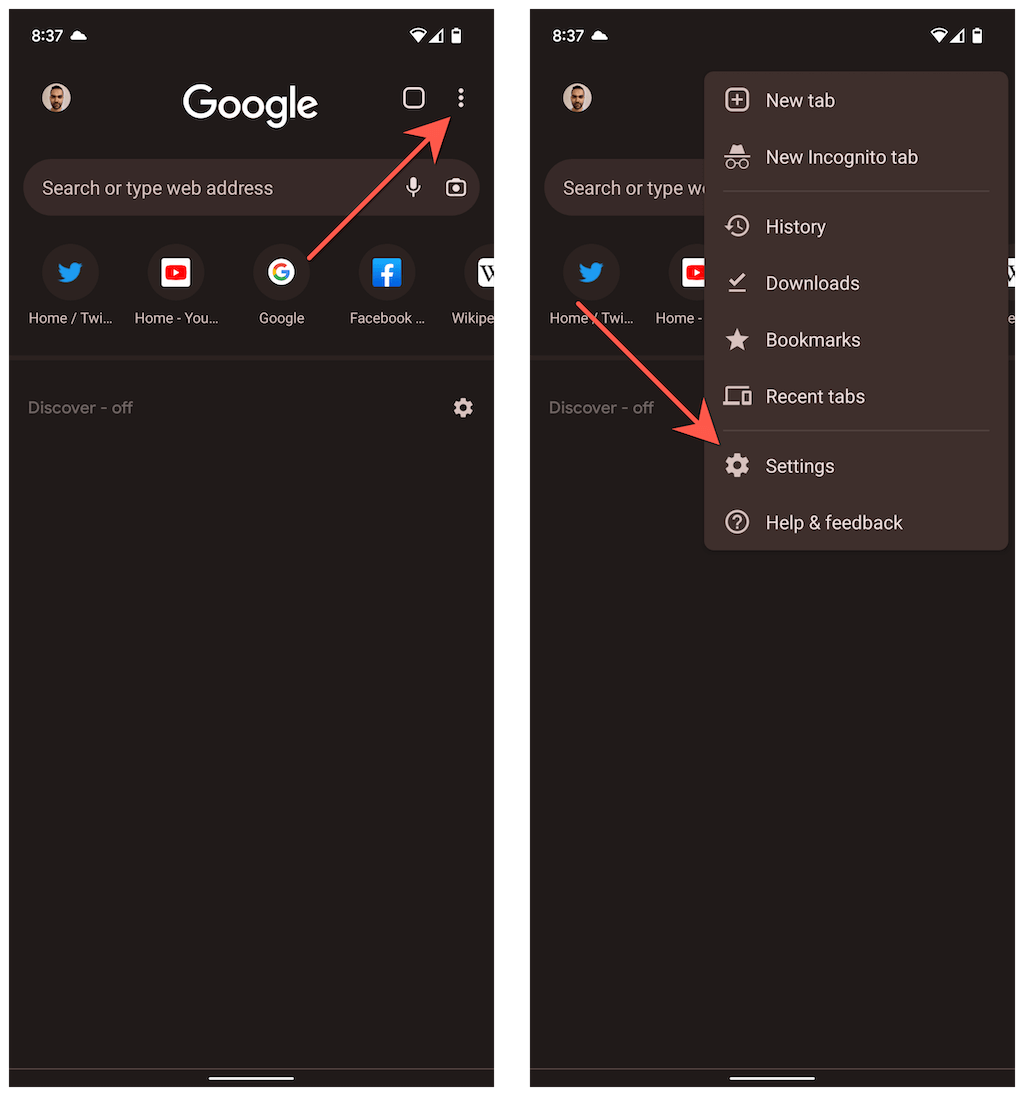
- Toqueu Privadesa i seguretat > Esborra les dades de navegació .
- Establiu Interval de temps a Tot el temps , marqueu les caselles al costat de Cookies i dades del lloc i Imatges i fitxers en memòria cau i toqueu Esborra dades .
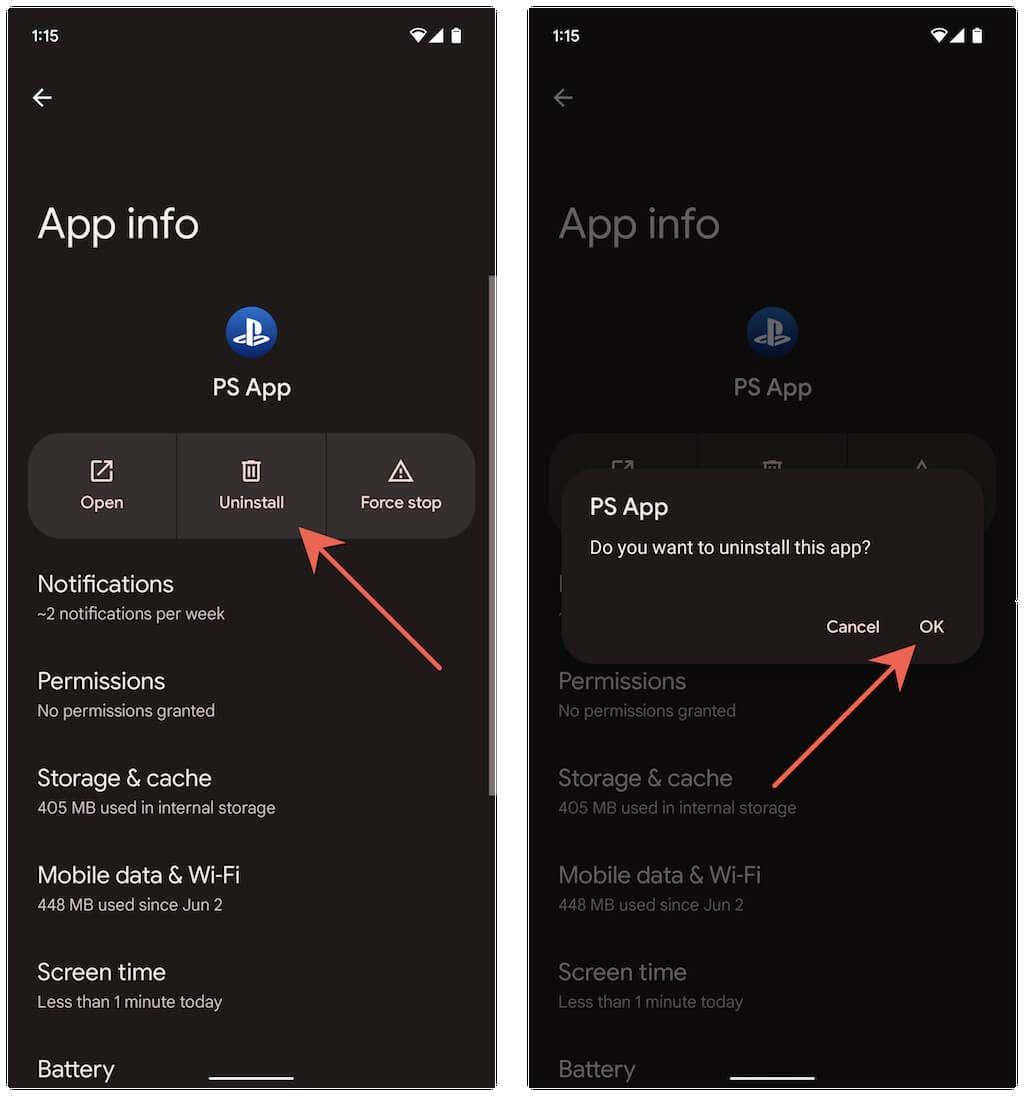
Per esborrar la memòria cau d'una aplicació:
- Aneu a Configuració > Aplicacions i toqueu una aplicació.
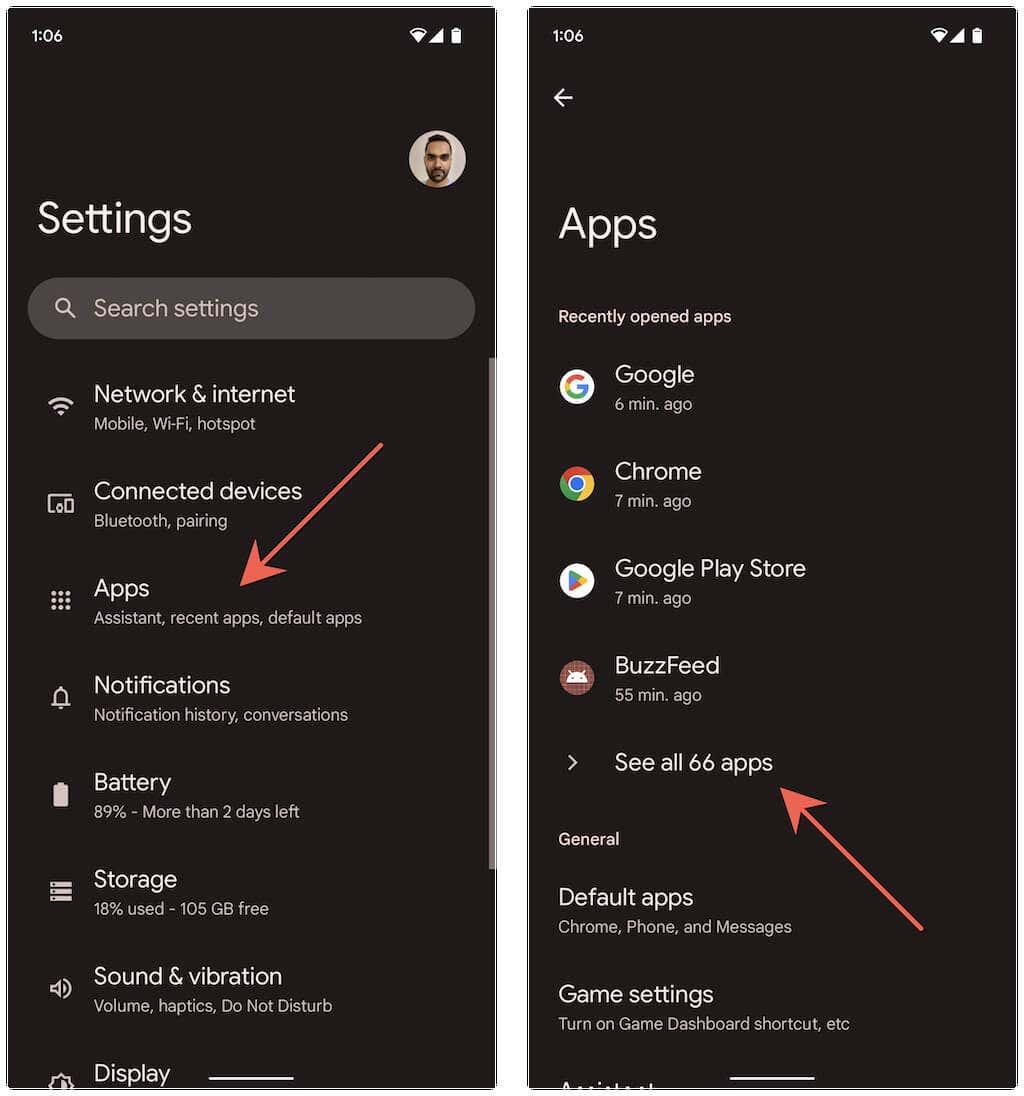
- Seleccioneu Force-Stop .
- Toqueu Emmagatzematge i memòria cau > Esborra la memòria cau .
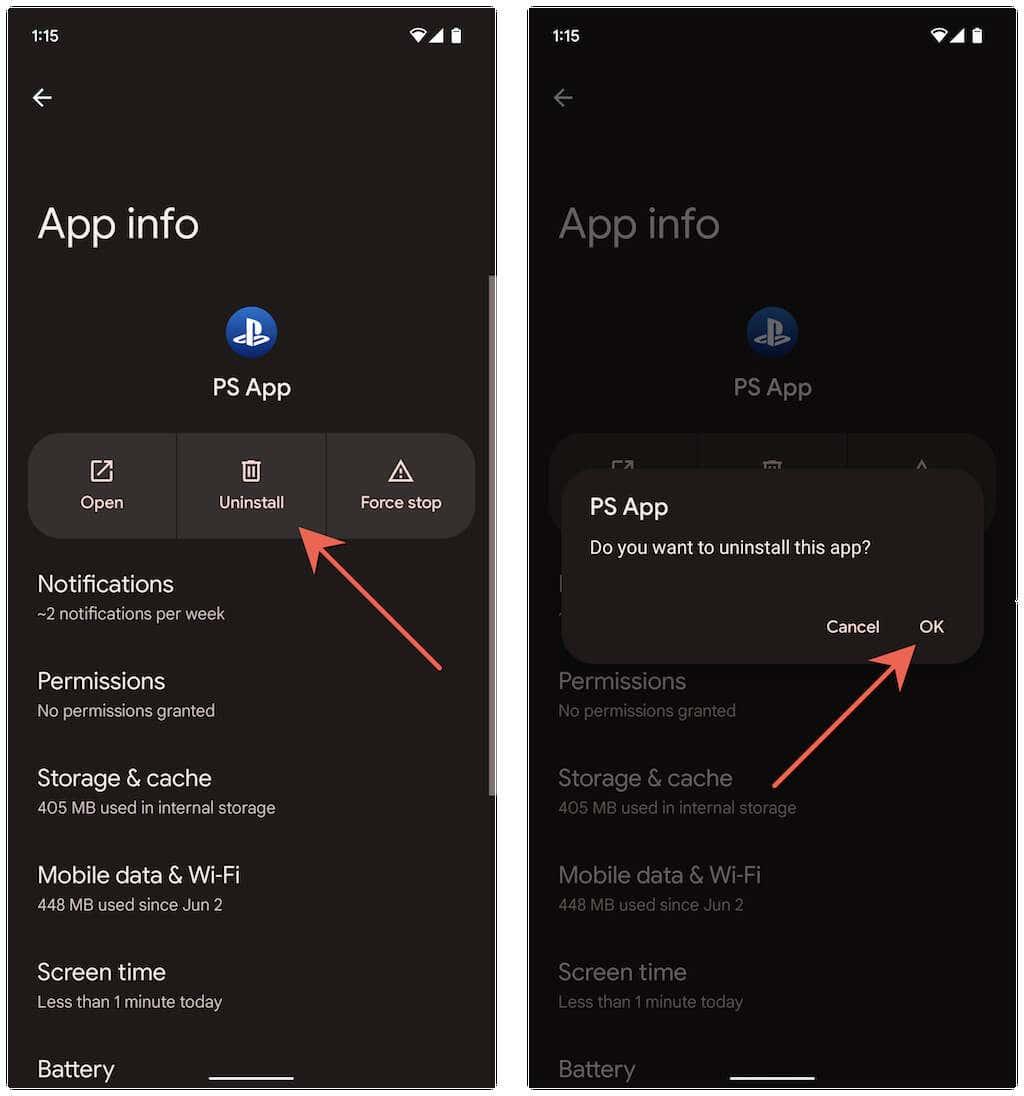
7. Actualitza les aplicacions al teu Android
Prendre el temps per actualitzar les aplicacions del telèfon Android resol els errors i els conflictes coneguts que donen lloc a l'error "No s'ha trobat cap aplicació per obrir l'URL". Per fer-ho:
- Obriu Google Play Store .
- Toqueu el retrat del vostre perfil a la part superior dreta de la pantalla i seleccioneu Gestiona aplicacions i dispositius .
- Toqueu Actualitza-ho tot .
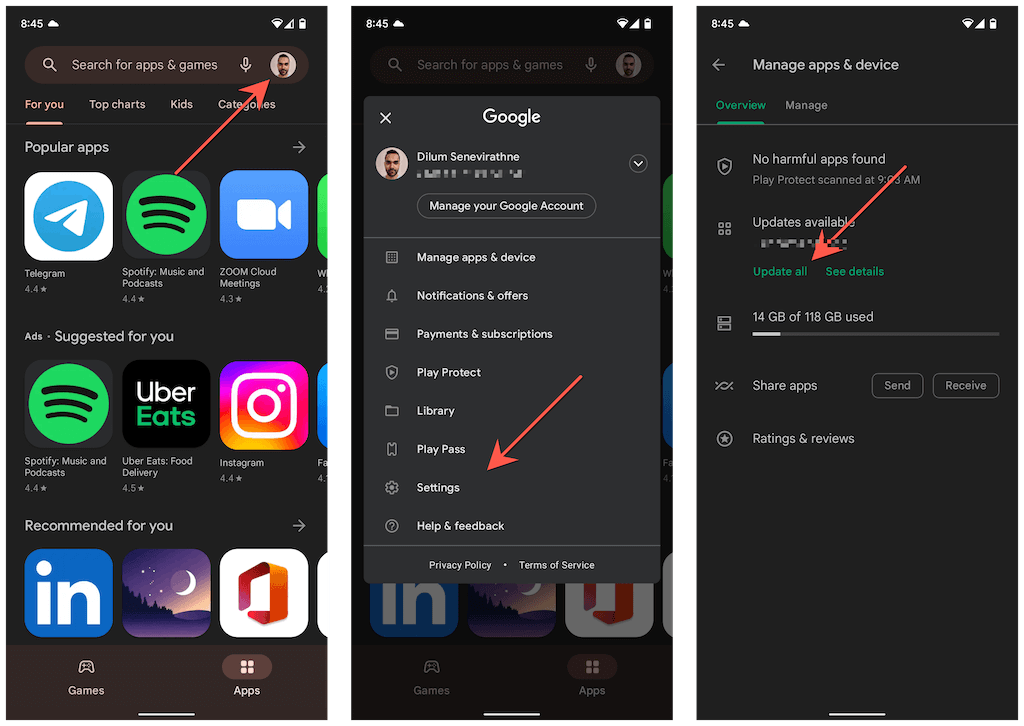
8. Elimineu i torneu a instal·lar l'aplicació problemàtica
Si l'error "No s'ha trobat cap aplicació per obrir l'URL" a Android persisteix, suprimiu i torneu a instal·lar l'aplicació que no s'obre quan toqueu un enllaç. Per fer-ho:
- Aneu a Configuració > Aplicacions i toqueu l'aplicació que voleu eliminar.
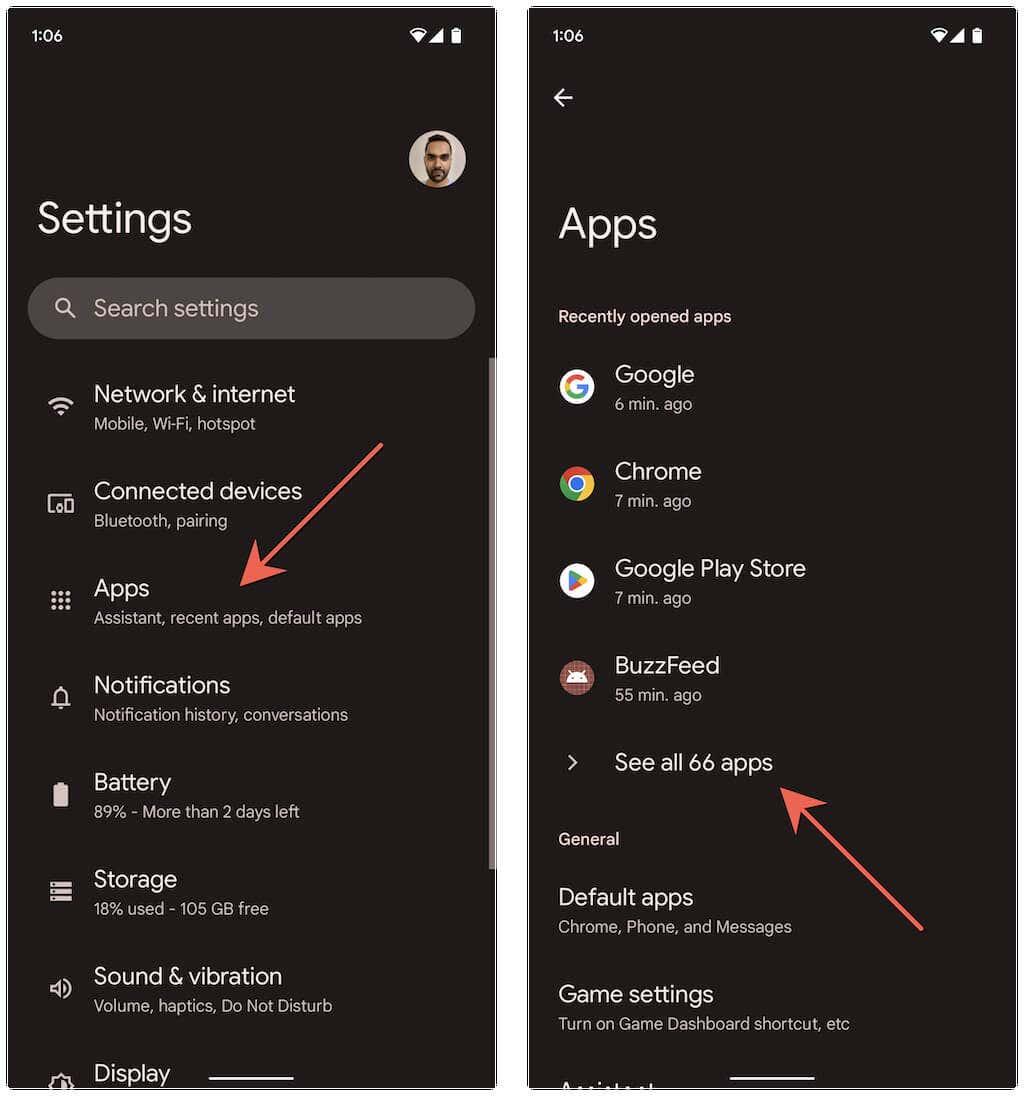
- Toqueu Desinstal·la > D' acord .
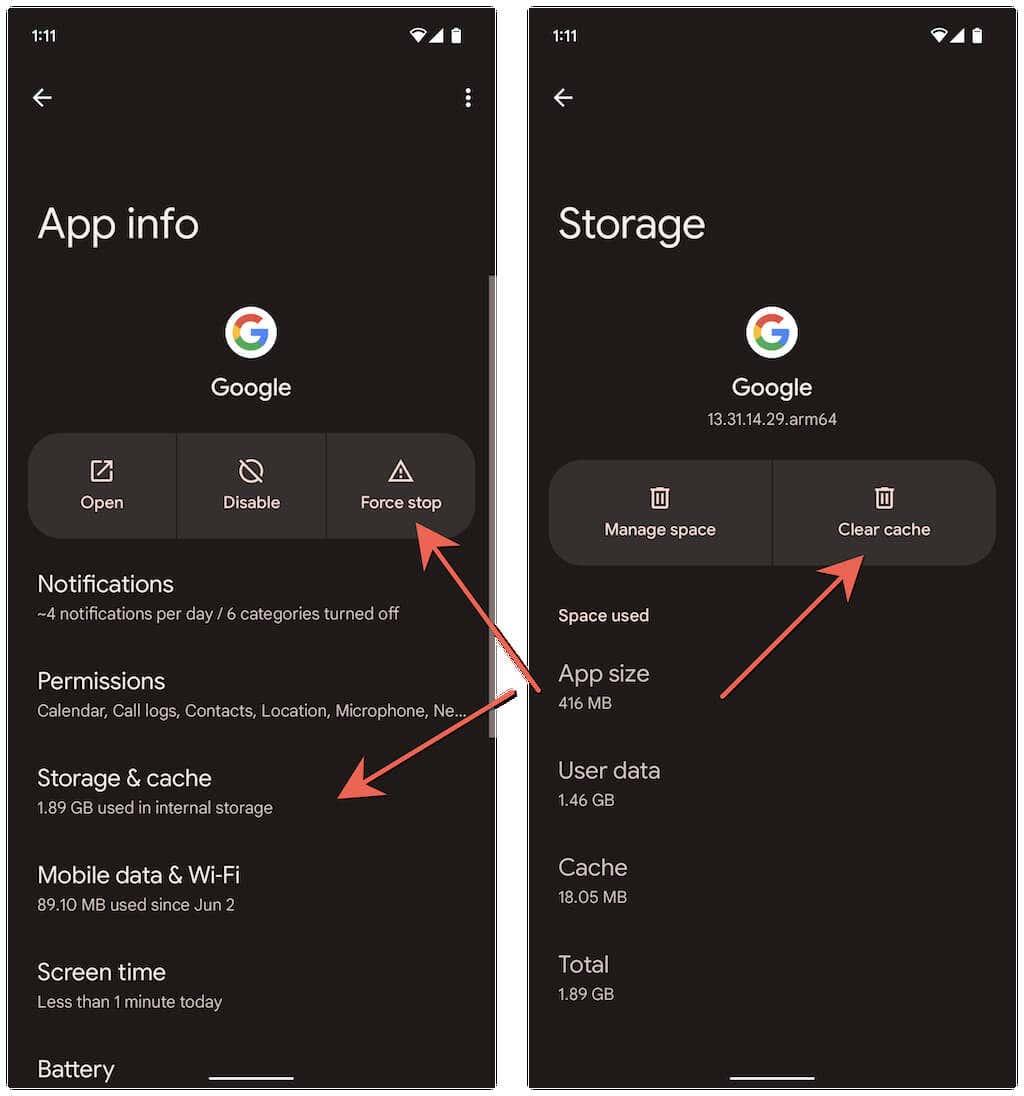
- Visiteu Google Play Store, cerqueu l'aplicació i toqueu Instal·la .
9. Actualitza el teu telèfon Android
Comproveu si el vostre telèfon Android té un sistema operatiu pendent que pugui solucionar permanentment l'error "No s'ha trobat cap aplicació per obrir l'URL". Per fer-ho, cal que:
- Obriu l' aplicació Configuració . A continuació, desplaceu-vos cap avall i toqueu Sistema .
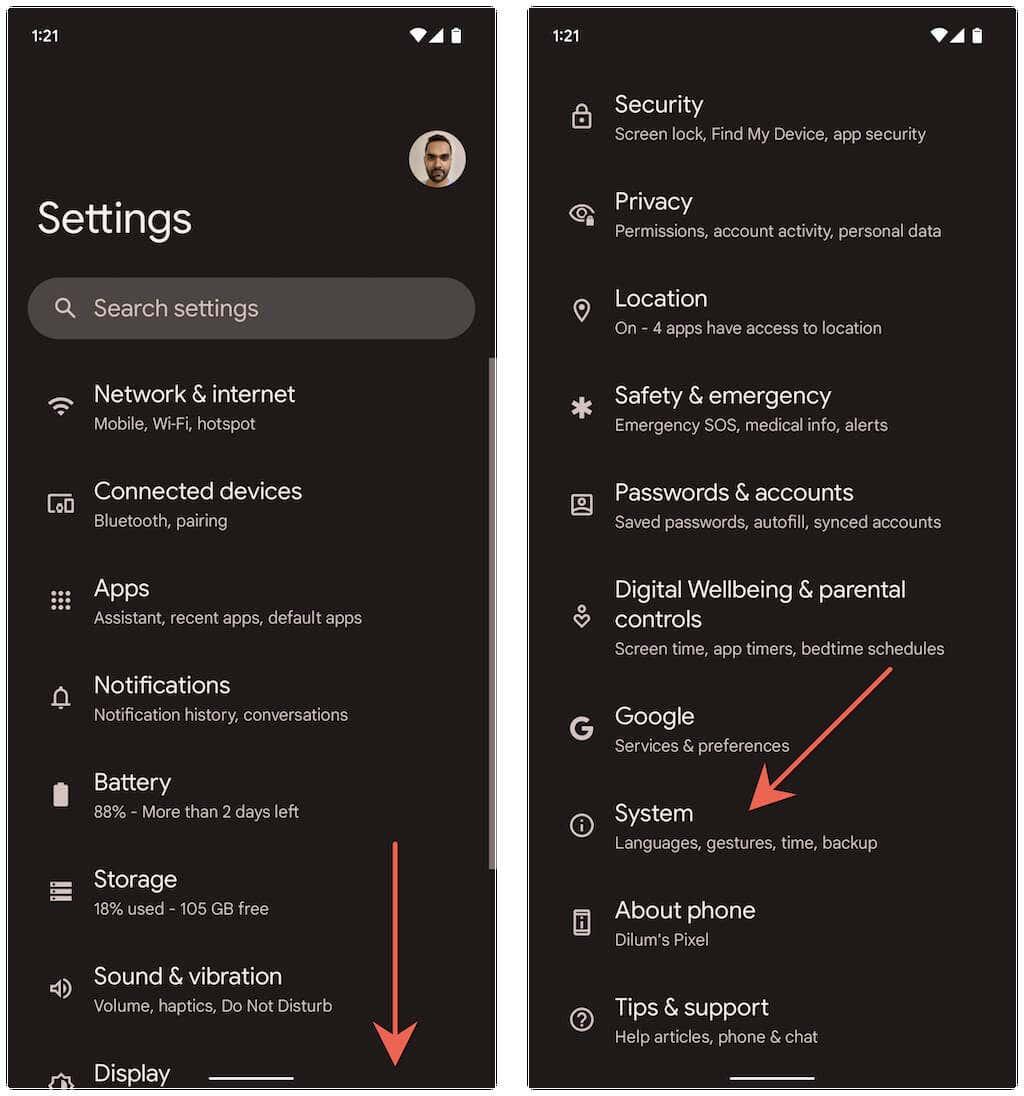
- Toqueu Actualització del sistema .
- Toqueu Comprova si hi ha actualitzacions > Baixa i instal·la .
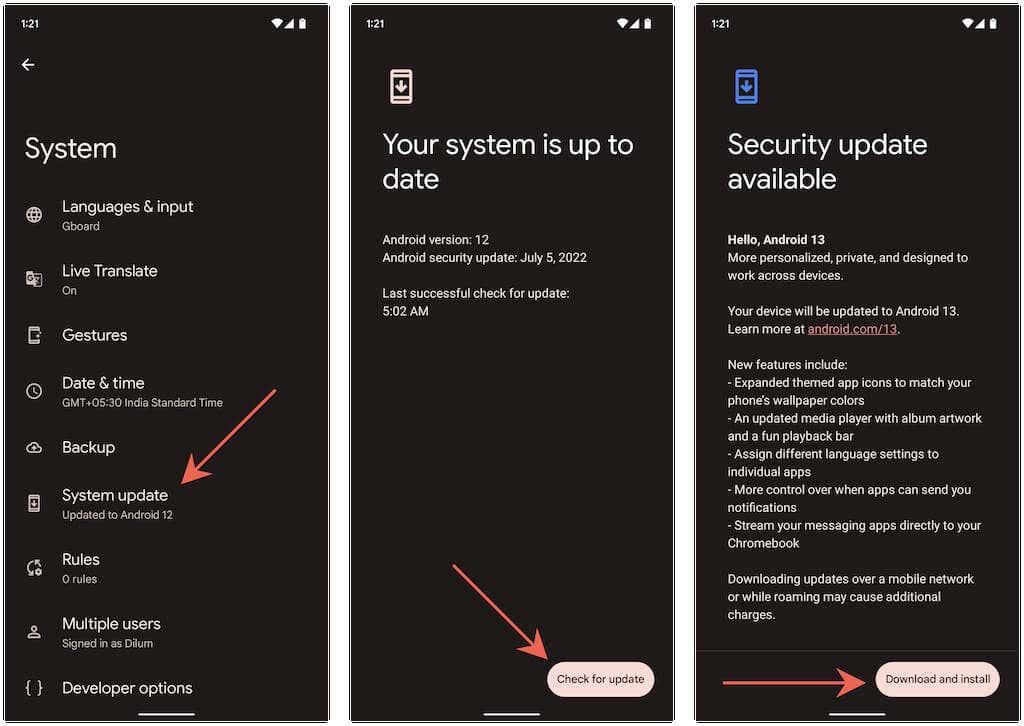
Perdut i trobat
L'error "No s'ha trobat cap aplicació per obrir l'URL" en un telèfon mòbil Android gairebé sempre desapareix després de restablir les preferències de l'aplicació. Si no, les solucions restants ajudaran definitivament. Manteniu les aplicacions i el vostre dispositiu Android actualitzats per reduir la probabilitat de tornar a trobar l'error.
10. Canvieu el navegador predeterminat
Els problemes amb l'aplicació del navegador predeterminat també poden impedir que les aplicacions obrin pàgines web. En aquest cas, podeu provar de canviar el navegador predeterminat del vostre telèfon per veure si això ajuda.
Pas 1: obriu l'aplicació Configuració i aneu a Aplicacions.
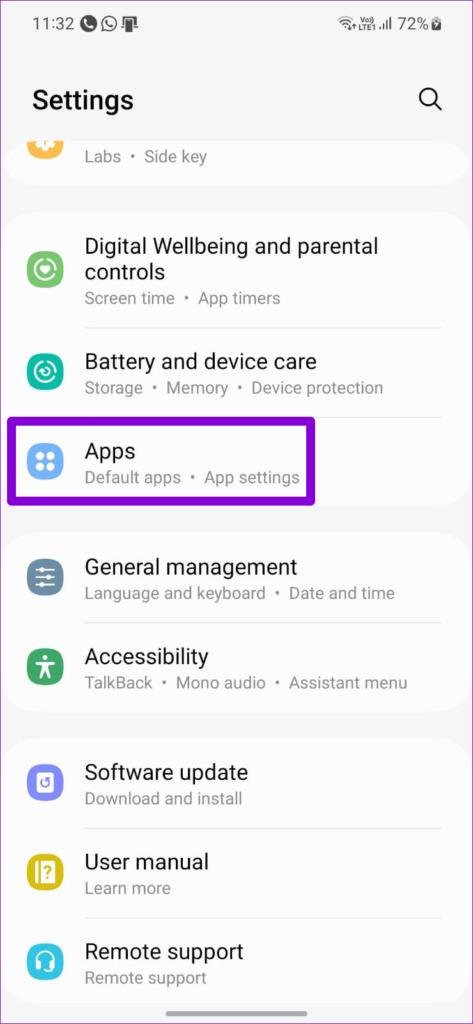
Pas 2: toqueu Tria aplicacions predeterminades.
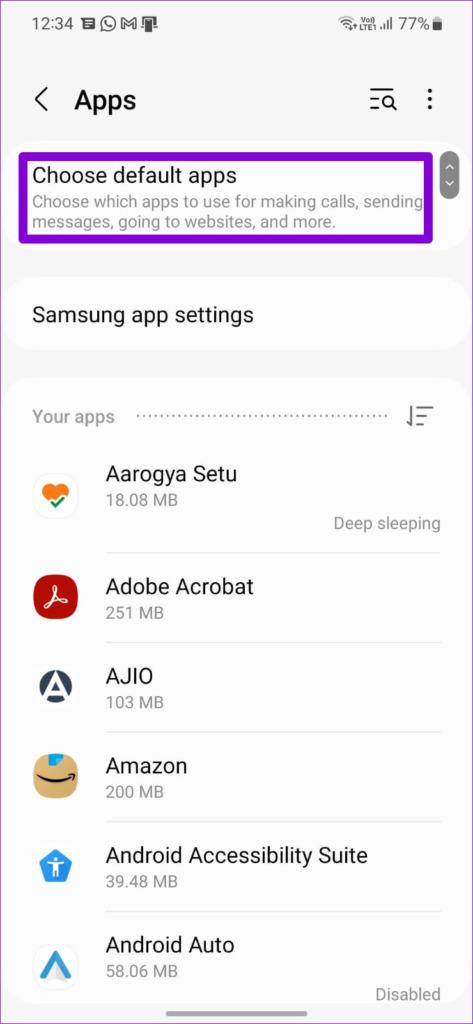
Pas 3: aneu a l'aplicació Navegador i seleccioneu un navegador diferent al menú següent.
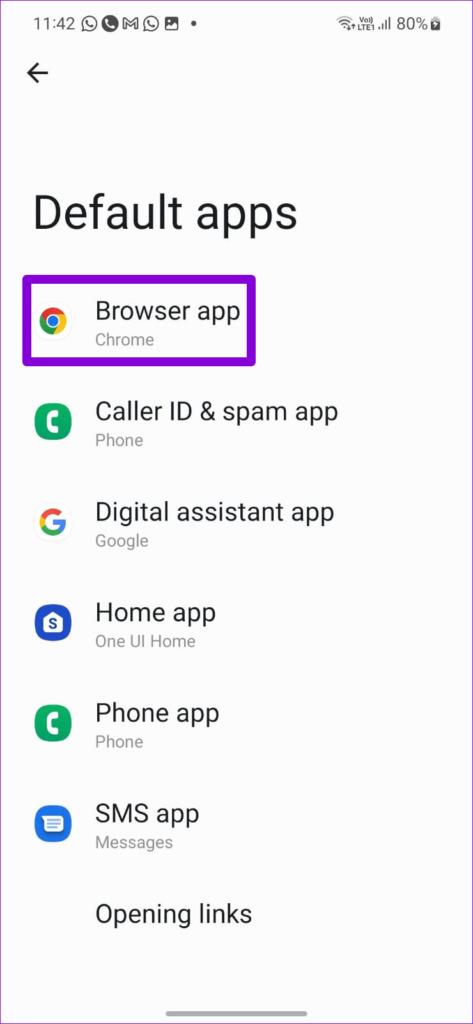
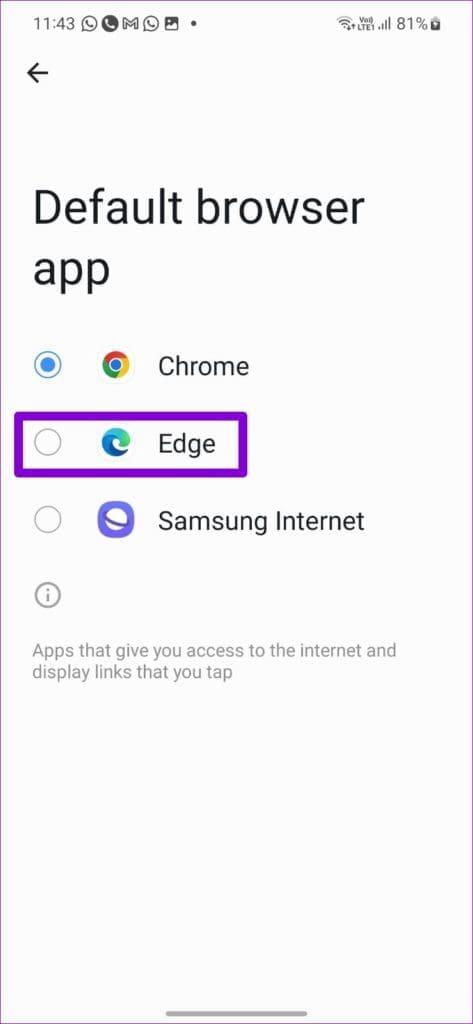
Després de canviar el navegador predeterminat, comproveu si les aplicacions poden obrir URL al vostre telèfon.